Page 1
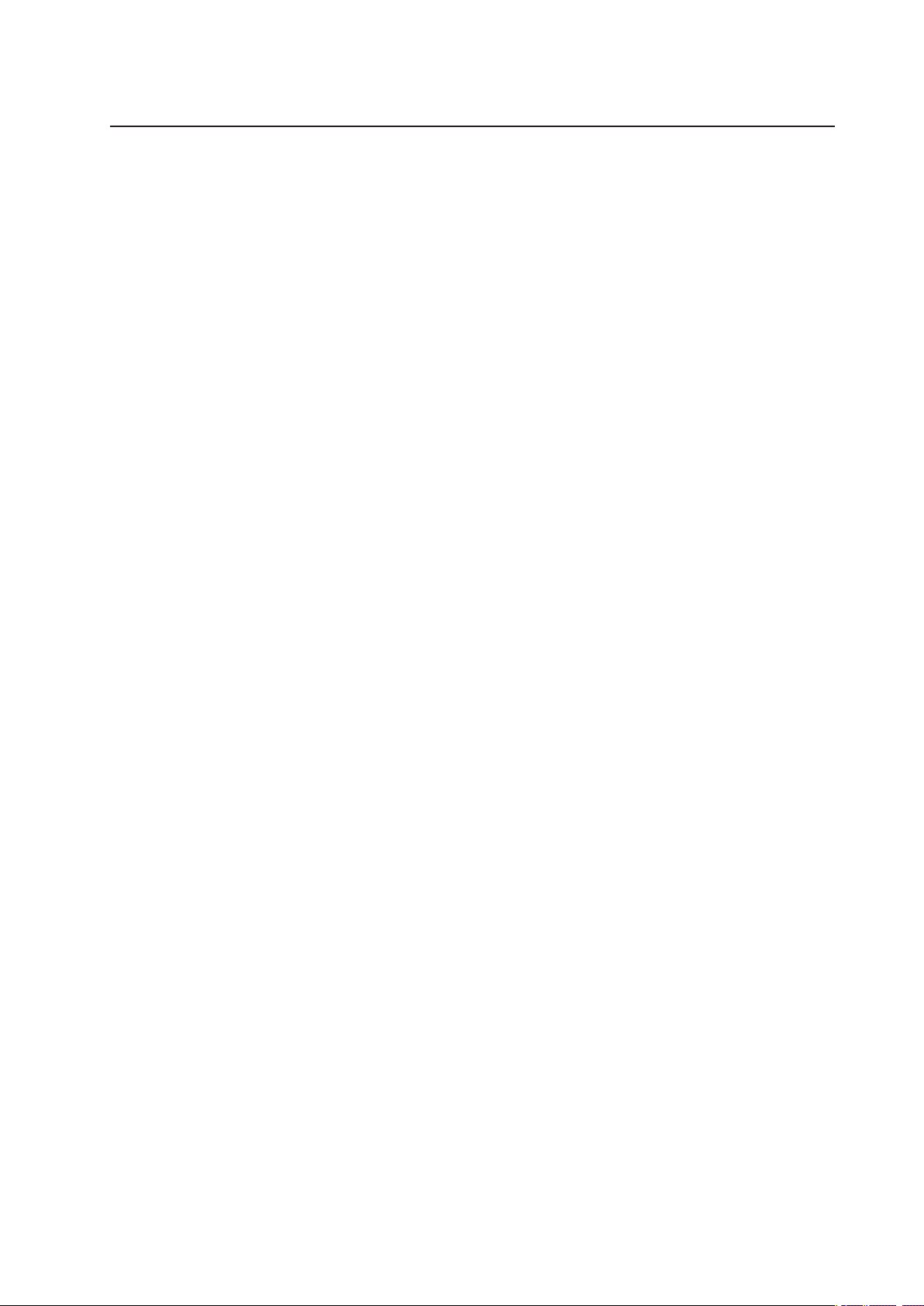
Serveur MAXDATA PLATINUM 5220
Guide d’utilisation
Page 2
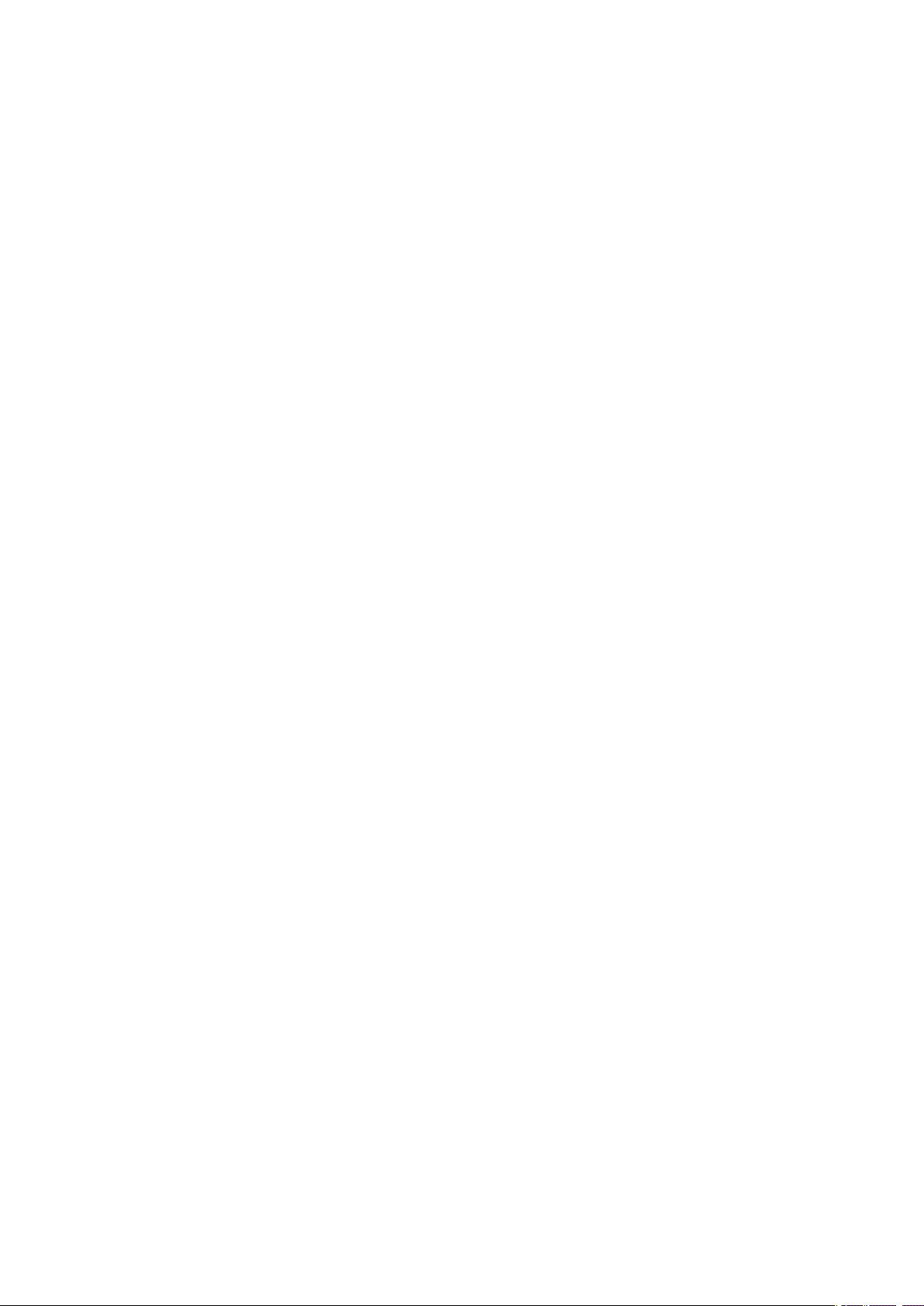
22
Page 3

Sommaire
1 Installation du système 7
Position du serveur ..................................................................................................................................7
Connexion du système ............................................................................................................................8
Connecteurs du panneau arrière ........................................................................................................8
Indicateurs et commandes du panneau avant .........................................................................................9
2 Description du châssis 11
Caractéristiques .....................................................................................................................................11
Vue de face du châssis ..........................................................................................................................12
Vue arrière du châssis ...........................................................................................................................14
Périphériques ........................................................................................................................................14
Baies demi-hauteur pour périphérique 5,25 pouces .........................................................................14
3 Installation du châssis 15
Outils et accessoires requis .............................................................................................................15
Sécurité : avant de retirer le capot ...................................................................................................15
Avertissements et mises en garde .......................................................................................................15
Retrait du panneau d’accès primaire .....................................................................................................17
Retrait de la façade ................................................................................................................................17
Installation d’un lecteur CD-ROM, DVD ou de disquettes de 3,5 pouces .............................................18
Installation de lecteur(s) échangeable(s) à chaud .................................................................................19
4 Caractéristiques de la carte serveur 21
Emplacement des supports et des connecteurs ...................................................................................23
Cavaliers de configuration .....................................................................................................................24
Configuration matérielle ........................................................................................................................25
Processeur .......................................................................................................................................25
Mémoire système ............................................................................................................................25
5 Installation et mise à jour du matériel 29
Avant de commencer ............................................................................................................................29
Outils et accessoires requis ..................................................................................................................29
Installation ou remplacement du processeur ........................................................................................29
Installation du processeur ................................................................................................................29
Installation de dissipateur(s) thermique(s) ........................................................................................31
Retrait d’un processeur ....................................................................................................................31
Installation ou retrait d’une carte PCI ....................................................................................................32
Remplacement de la pile de secours ....................................................................................................35
6 Utilitaires du serveur 37
Utilisation de l’utilitaire BIOS Setup ......................................................................................................37
Démarrage de Setup ........................................................................................................................37
Si vous n’accédez pas au Setup .......................................................................................................37
Menus de Setup ...............................................................................................................................37
7 Dépannage 41
Informations des diodes ........................................................................................................................41
Codes sonores POST du BIOS ..............................................................................................................42
Codes sonores des erreurs POST .........................................................................................................43
Codes sonores du BIOS – Dépannage ..................................................................................................43
3Serveur MAXDATA PLATINUM 5220
3Serveur MAXDATA PLATINUM 5220
Page 4
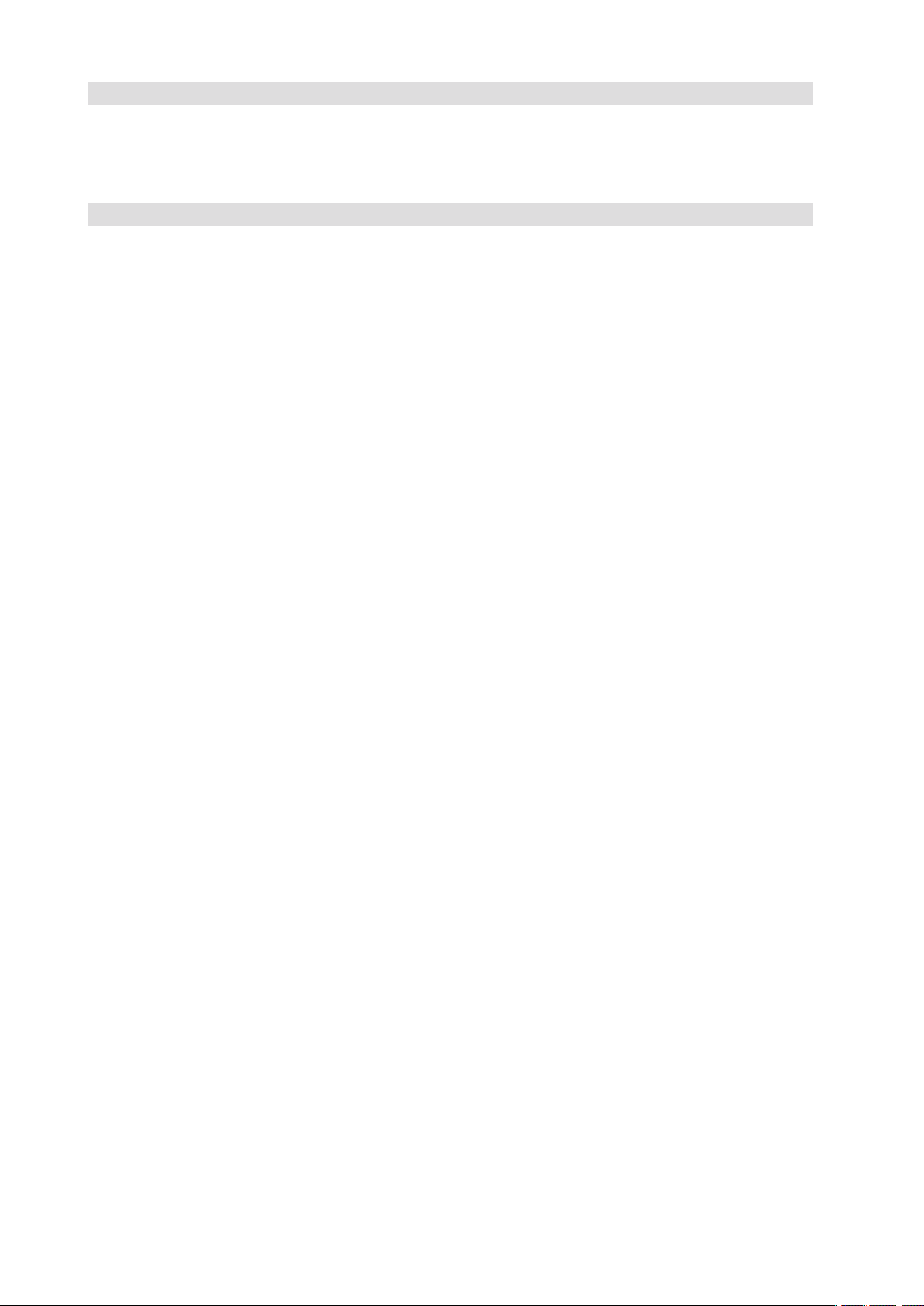
8 Référence technique 45
Spécifications relatives au bloc d’alimentation ......................................................................................45
Tensions d’entrée du bloc d’alimentation 730 watts unique ............................................................45
Tensions en sortie du bloc d’alimentation 730 watts unique ...........................................................45
Spécifications relatives à l’environnement du système ........................................................................45
9 Informations relatives à l’intégration et à la conformité aux normes 47
Conformité du produit aux normes .......................................................................................................47
Conformité du produit aux exigences de sécurité ............................................................................47
Conformité du produit aux normes EMC ..............................................................................................47
Symboles de conformité du produit aux normes ..................................................................................47
Remarques sur la compatibilité électromagnétique ..............................................................................48
FCC (États-Unis) ...............................................................................................................................48
Europe (Déclaration de conformité aux directives européennes) .....................................................48
Mises en garde pour l’installation ..........................................................................................................48
Exigences relatives à l’installation .........................................................................................................49
Prévenir les surcharges électriques .................................................................................................49
Symbole de la pile ............................................................................................................................49
Ne pas utiliser à d’autres fins ................................................................................................................49
4 Sommaire
Page 5
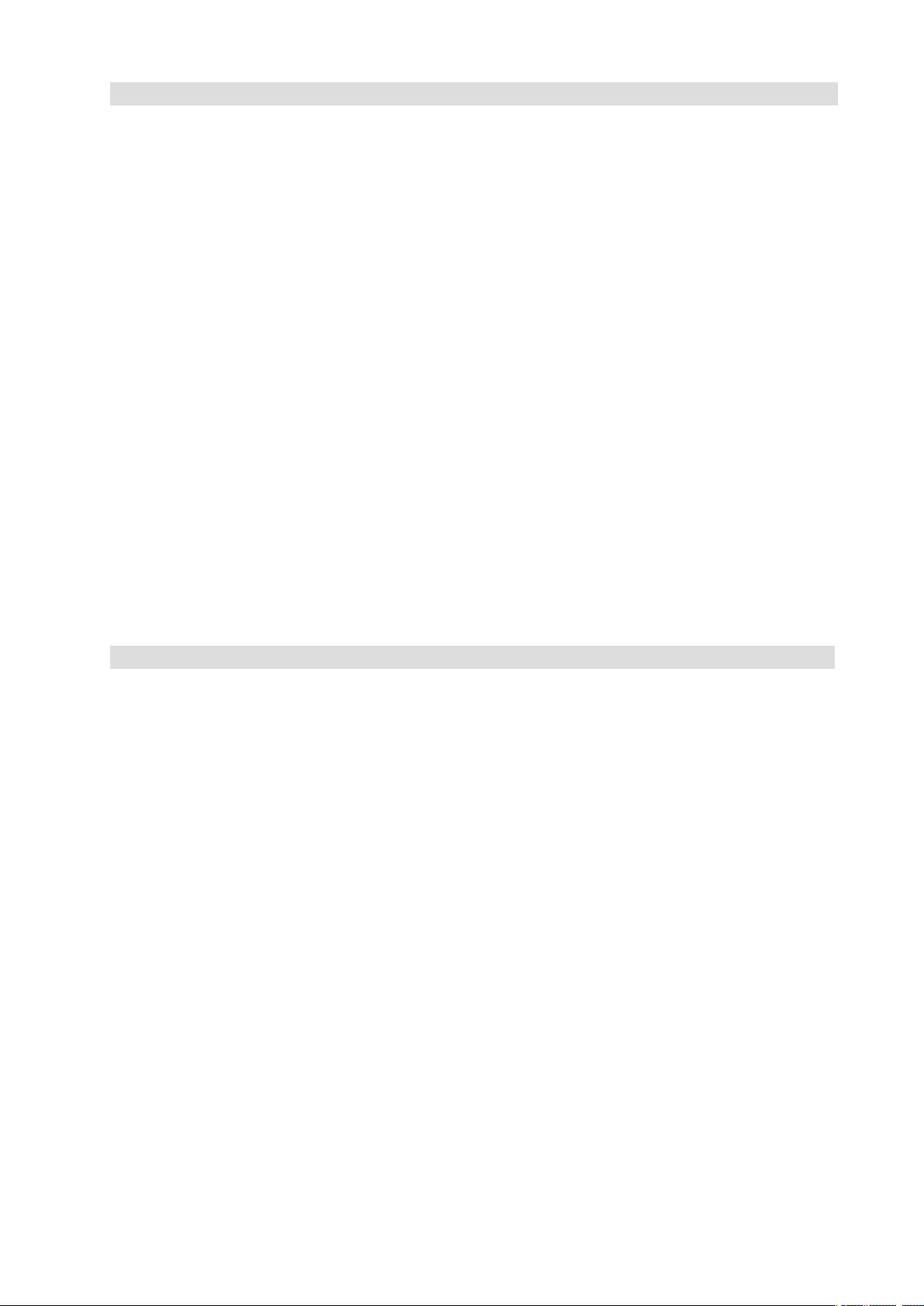
Illustrations
1. Connecteurs du panneau arrière .......................................................................................................8
2. Commandes et indicateurs des systèmes montés sur pieds ...........................................................9
3. Vue de face du MAXDATA PLATINUM 5220 .................................................................................12
4. Vue arrière du châssis du MAXDATA PLATINUM 5220 ..................................................................14
5. Retrait du panneau d’accès .............................................................................................................17
6. Retrait de la façade ..........................................................................................................................17
7. Retrait de l’ensemble coulisse/panneau de support de la baie supérieure .....................................18
8. Fixation de coulisses sur un lecteur de disquettes de 3,5 pouces ..................................................18
9. Installation d’un lecteur de CD-ROM ou DVD .................................................................................18
10. Déblocage du support de lecteur de la cage remplaçable à chaud .................................................19
11. Retrait de l’appareil de maintien en plastique. ................................................................................19
12. Fixation du disque dur à la cage ......................................................................................................20
13. Introduction du support d’unité dans la cage ..................................................................................20
14. Emplacement des supports et des connecteurs sur la carte serveur .............................................23
15. Emplacement du cavalier de configuration .....................................................................................24
16. Mise en mémoire de 4 modules DIMM ..........................................................................................26
17. Mise en mémoire de 6 modules DIMM ..........................................................................................27
18. Mise en mémoire de 8 modules DIMM ..........................................................................................27
19. Ouverture du levier du support .......................................................................................................29
20. Insertion d’un processeur ...............................................................................................................30
21. Fermeture du levier du support .......................................................................................................30
22. Installation du dissipateur thermique ..............................................................................................31
23. Retrait du conduit de ventilation PCI ...............................................................................................32
24. Témoins de connexion à chaud PCI à l’arrière du châssis ...............................................................33
25. Installation d’une carte PCI ..............................................................................................................34
26. Remplacement de la pile de secours ..............................................................................................36
Tableaux
1. Témoins de carte réseau ...................................................................................................................8
2. Description des témoins du panneau avant ....................................................................................10
3. Caractéristiques ...............................................................................................................................11
4. Description des témoins du panneau avant ....................................................................................13
5. Caractéristiques de la carte serveur ................................................................................................23
6. Cavaliers de configuration ...............................................................................................................26
7. Commandes clavier .........................................................................................................................40
8. Informations des diodes ..................................................................................................................43
9. Codes sonores des erreurs du bloc d’amorçage .............................................................................44
10. Codes sonores des erreurs POST ...................................................................................................45
11. Codes sonores du BIOS – Dépannage ............................................................................................45
12. Courant supporté en sortie du bloc d’alimentation du système 730 W ..........................................47
13. Spécifications relatives à l’environnement ......................................................................................48
14. Symboles de certification du produit ...............................................................................................49
5Serveur MAXDATA PLATINUM 5220
Page 6
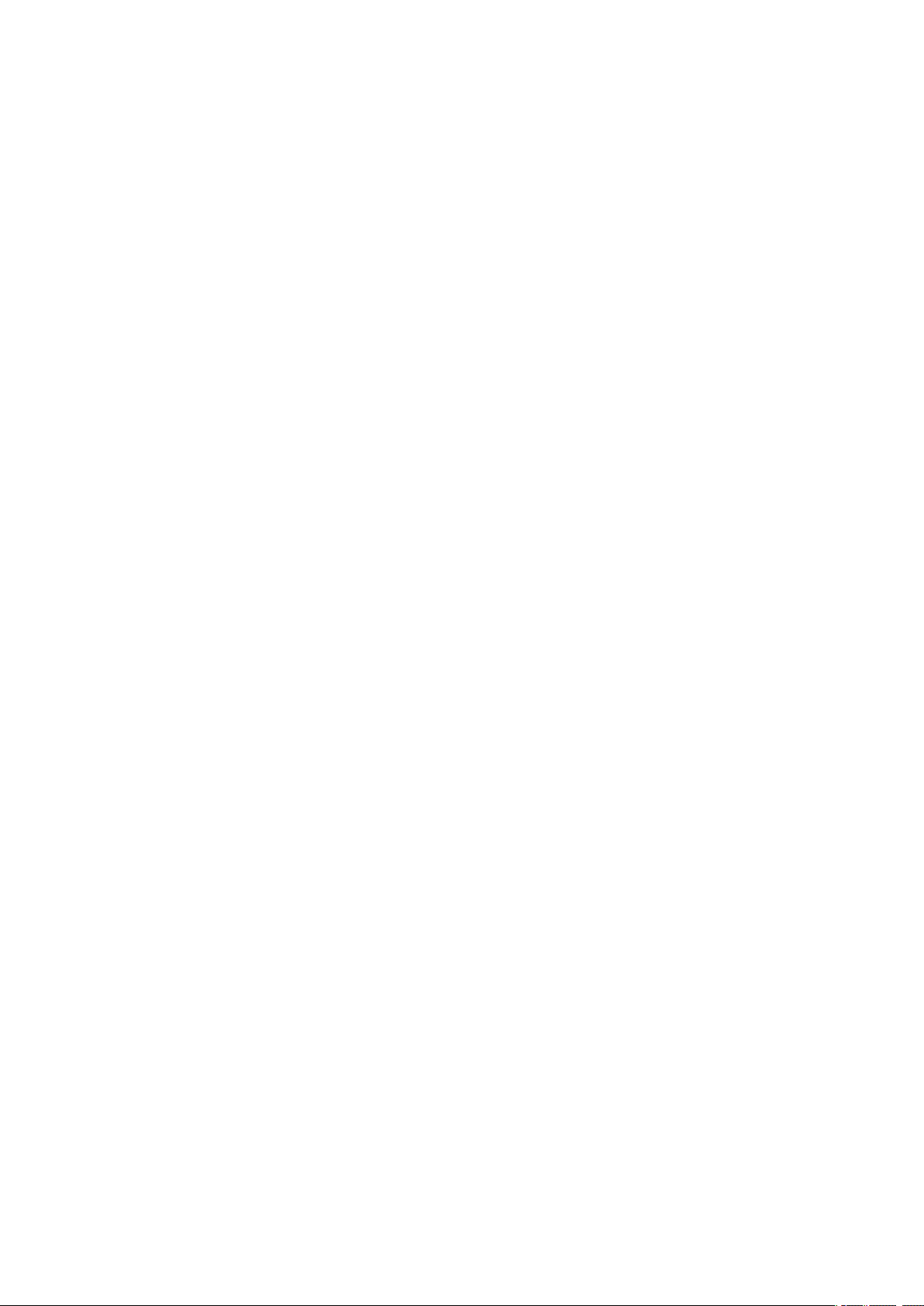
6
Page 7
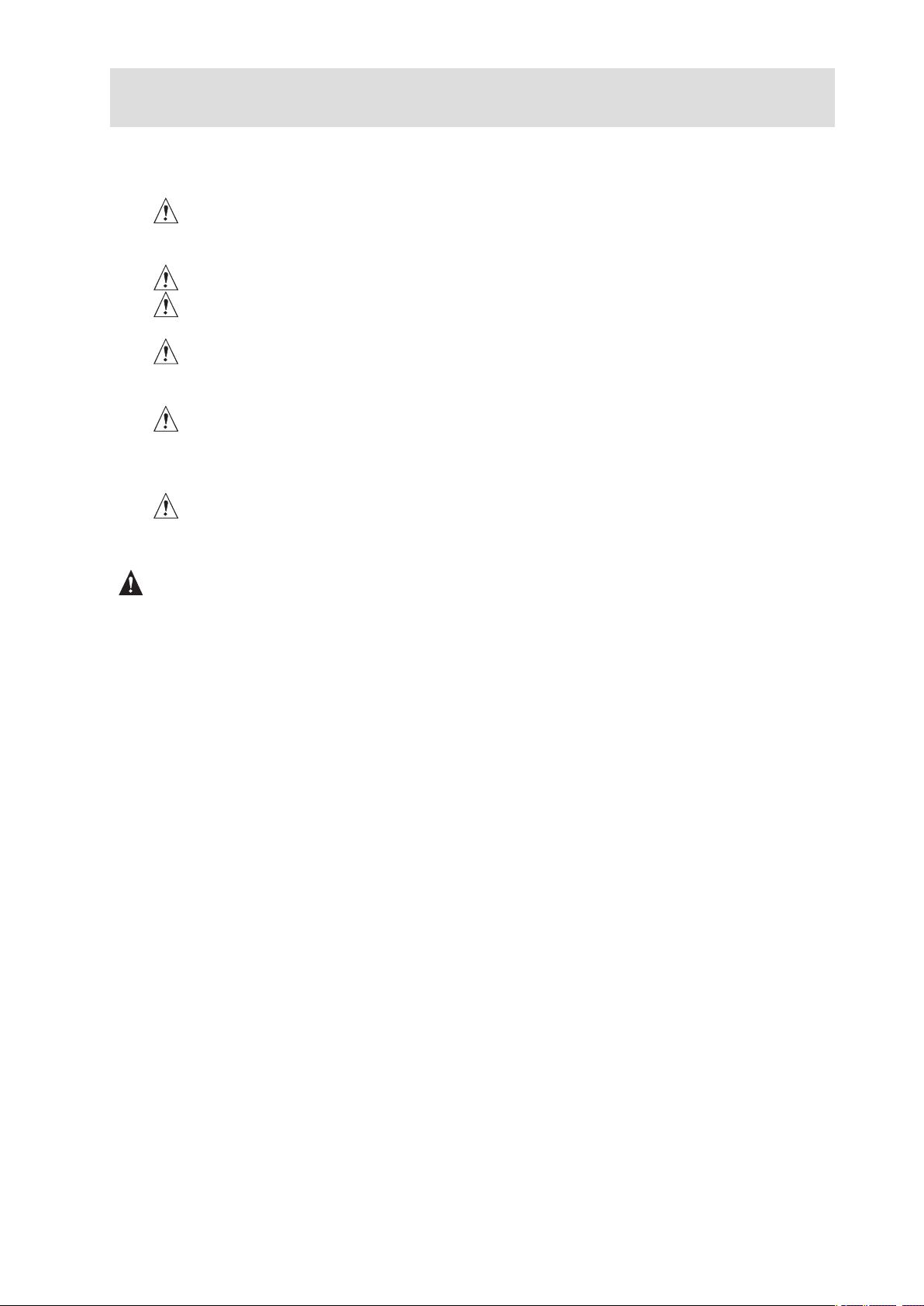
1 Installation du système
Position du serveur
Tenir compte des critères suivants lors de la création d’un espace de travail pratique et sécurisé.
Le système est utilisable dans des lieux où la température est adaptée à l’homme. Éviter les
lieux où le taux d’humidité est supérieur à 70 % et les endroits poussiéreux ou sales. Ne pas
exposer le serveur à des températures supérieures à +30 °C et inférieures à +10 °C.
Vérifier que les câbles qui relient le serveur aux périphériques ne sont pas trop serrés.
S’assurer que les cordons de connexion et d’alimentation sont correctement rangés pour
prévenir toute chute.
Lorsque des données sont enregistrées sur les disques durs du serveur ou sur une disquette,
elles sont mémorisées sous forme magnétique. Veiller à ce qu’elles ne soient pas détériorées
par des champs magnétiques ou électromagnétiques.
Étant donné que les pièces électroniques peuvent être exposées à des vibrations, aucun
appareil mécanique ne doit être posé sur la même surface que le serveur. Cette règle
s’applique notamment pour les imprimantes à impact dont les chocs peuvent endommager le
disque dur.
S’assurer que le serveur est parfaitement ventilé en toutes circonstances. Ne pas obstruer les
fentes de ventilation du boîtier du serveur, en particulier celles des blocs d’alimentation. Un
flux d’air insuffisant peut endommager le serveur et/ou ses composants.
ATTENTION
Pour mettre le serveur hors tension, retirer le cordon d’alimentation de la prise murale.
7Serveur MAXDATA PLATINUM 5220
Page 8
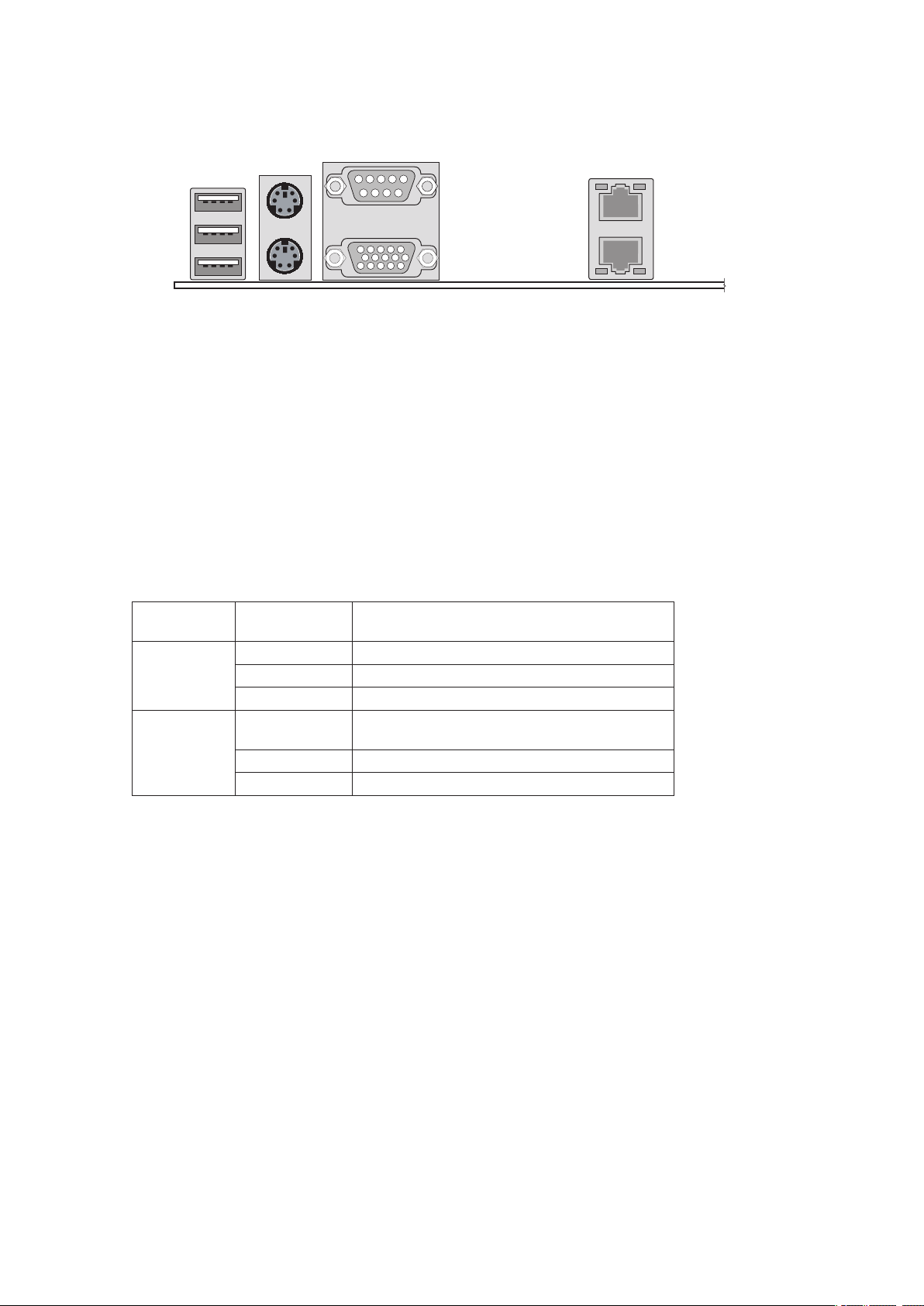
Connexion du système
TP00663
A
B
C
D
E
F
Connecteurs du panneau arrière
a
Illustration 1. Connecteurs du panneau arrière
A. USB 1, 2, 3 D. Vidéo
B. Souris (haut),
Clavier (bas)
C. Port série A F. Carte réseau 1 (1 Go)
Les témoins de carte réseau situés à droite et à gauche de chaque carte réseau fournit les informations
suivantes :
E. Carte réseau 2 (1 Go)
Tableau 1. Témoins de carte réseau
Couleur du
témoin
Témoin
gauche
Témoin droit Éteint Connexion de 10 Mbps (si le témoin gauche
État du témoin Description
Éteint
Vert
Vert clignotant Activité de transmission/réception
Vert Connexion de 100 Mbps
Orange Connexion de 1000 Mbps
Aucune connexion réseau établie
Connexion réseau établie
est allumé ou clignotant)
8 Installation du système
Page 9
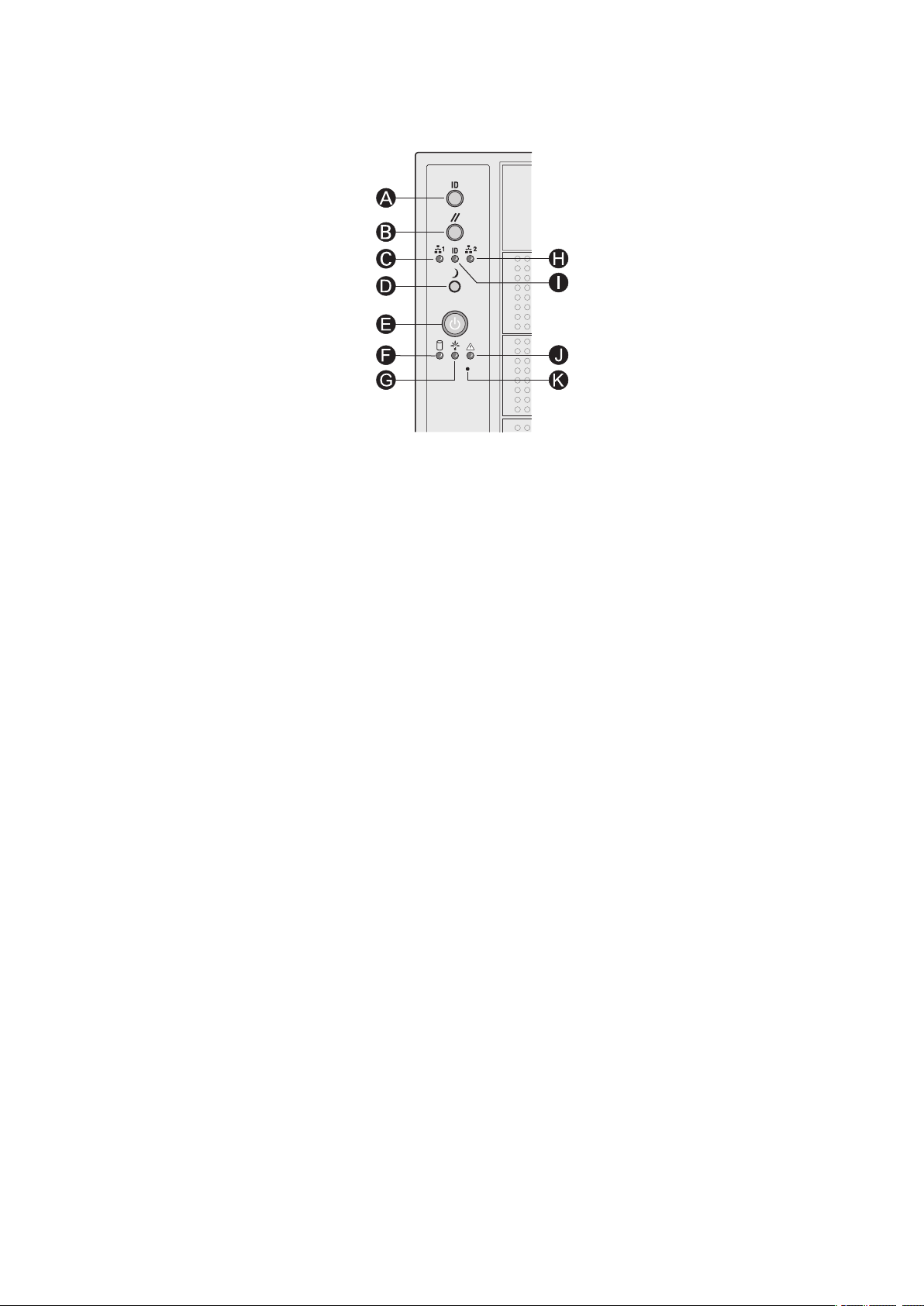
Indicateurs et commandes du panneau avant
a
Illustration 2. Commandes et indicateurs des systèmes montés sur pieds
A. Permutation ID G. Témoin d’état Sous tension/Veille (vert)
B.
Bouton de réinitialisation H. Témoin d’activité sur carte réseau 2 (vert)
C. Témoin d’activité sur carte réseau 1 (vert) I. Témoin ID (bleu)
D.
Bouton de mise en veille J. Témoin d’état (bicolore)
E. Bouton d’alimentation K. Bouton NMI
F. Témoin d’activité du disque dur (bicolore)
9Serveur MAXDATA PLATINUM 5220
Page 10
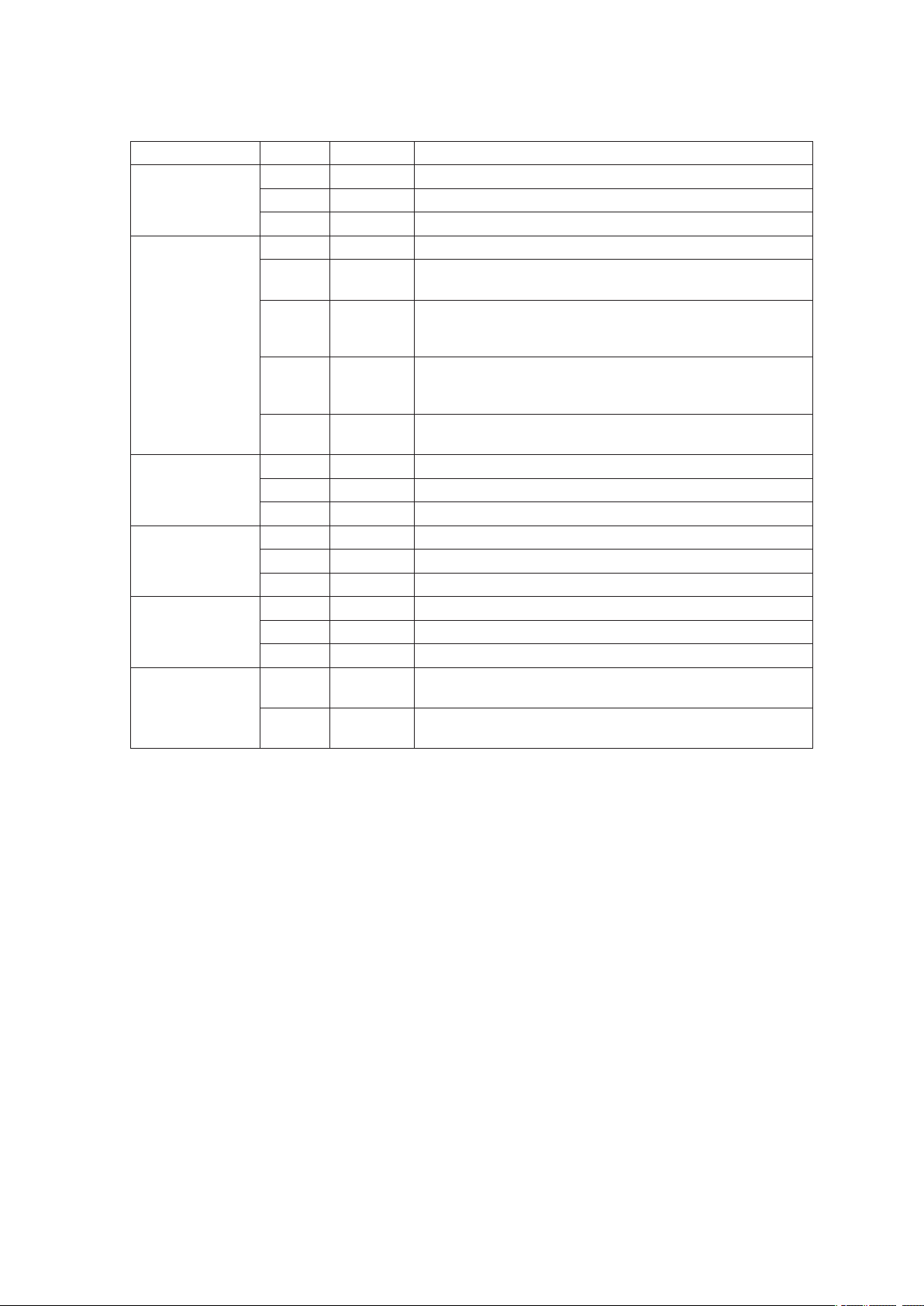
Le tableau suivant contient une description des témoins du panneau avant.
Tableau 2. Description des témoins du panneau avant
Nom du témoin Couleur Condition Description
Témoin d’état
Sous tension/
Veille
État Vert ALLUMÉ Le système est prêt.
Activité du
disque dur
Activité sur carte
réseau 1
Activité sur carte
réseau 2
Témoin d’ID (rack
uniquement)
Vert
Vert CLIGNOTE Attente/veille (S1)
Vert CLIGNOTE Le système est prêt mais dégradé. Panne UC, DIMM
Orange ALLUMÉ Alarme critique. Panne critique du module d’alimentation,
Orange CLIGNOTE Panne non critique : panne redondante du ventilateur,
Vert CLIGNOTE Activité du disque dur
Orange ALLUMÉ Panne
Vert
Vert CLIGNOTE
Vert
Vert CLIGNOTE
Bleu CLIGNOTE Identification du serveur, commutation via le bouton ID ou
ALLUMÉ Sous tension
ÉTEINT Arrêt (aussi Veille S4)
défectueux
panne critique du ventilateur, tension (bloc d’alimenta
tion), panne de la tension et panne thermique
panne de l’alimentation redondante, alimentation et
tension non critiques
ÉTEINT Le système n’est pas prêt : Erreur post / interruption non
masquable / PCI ou terminateur manquant
ÉTEINT Aucune activité
ALLUMÉ Connexion
Connecté au réseau
ÉTEINT Veille
ALLUMÉ Connexion
Connecté au réseau
ÉTEINT Veille
le logiciel
ÉTEINT Identification du serveur, commutation via le bouton ID ou
le logiciel
-
10 Installation du système
Page 11
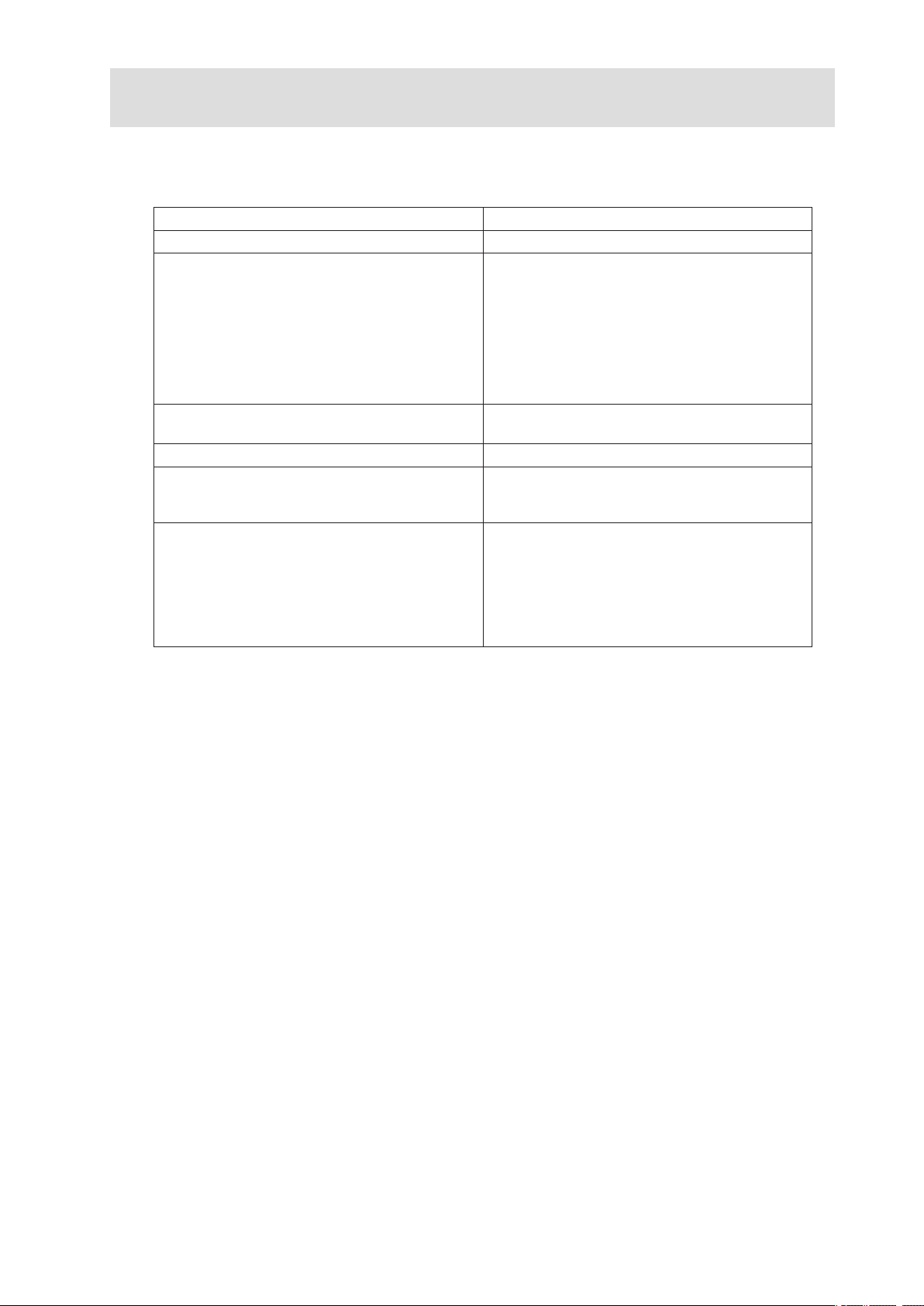
2 Description du châssis
Caractéristiques
Tableau 3. Caractéristiques
Caractéristique Description
Baies pour périphériques
Baies de lecteur
(6 + 4)
Disposition des baies
3 baies pour périphériques 5,25
Une baie de lecteur remplaçable à chaud pour
six disques SCSI au maximum.
Une baie de lecteur remplaçable à chaud en
option pour quatre disques SCSI au maximum.
Peut accueillir jusqu’à 10 lecteurs
Emplacements d’extension
Facteur de forme Tour de 5U convertible en racks
Alimentation Un bloc d’alimentation redondant de 730 W
Ventilation Quatre ventilateurs de châssis redondants et
Six emplacements d’extension PCI pleine
longueur disponibles.
avec ventilateur intégré. Possibilité d’ajouter un
second bloc d’alimentation redondant.
remplaçables à chaud :
• 2 ventilateurs de 120 mm
• 2 ventilateurs de 92 mm
Remarque : vous devez installer un module de
gestion Intel® pour la redondance des ventilateurs.
11Serveur MAXDATA PLATINUM 5220
Page 12
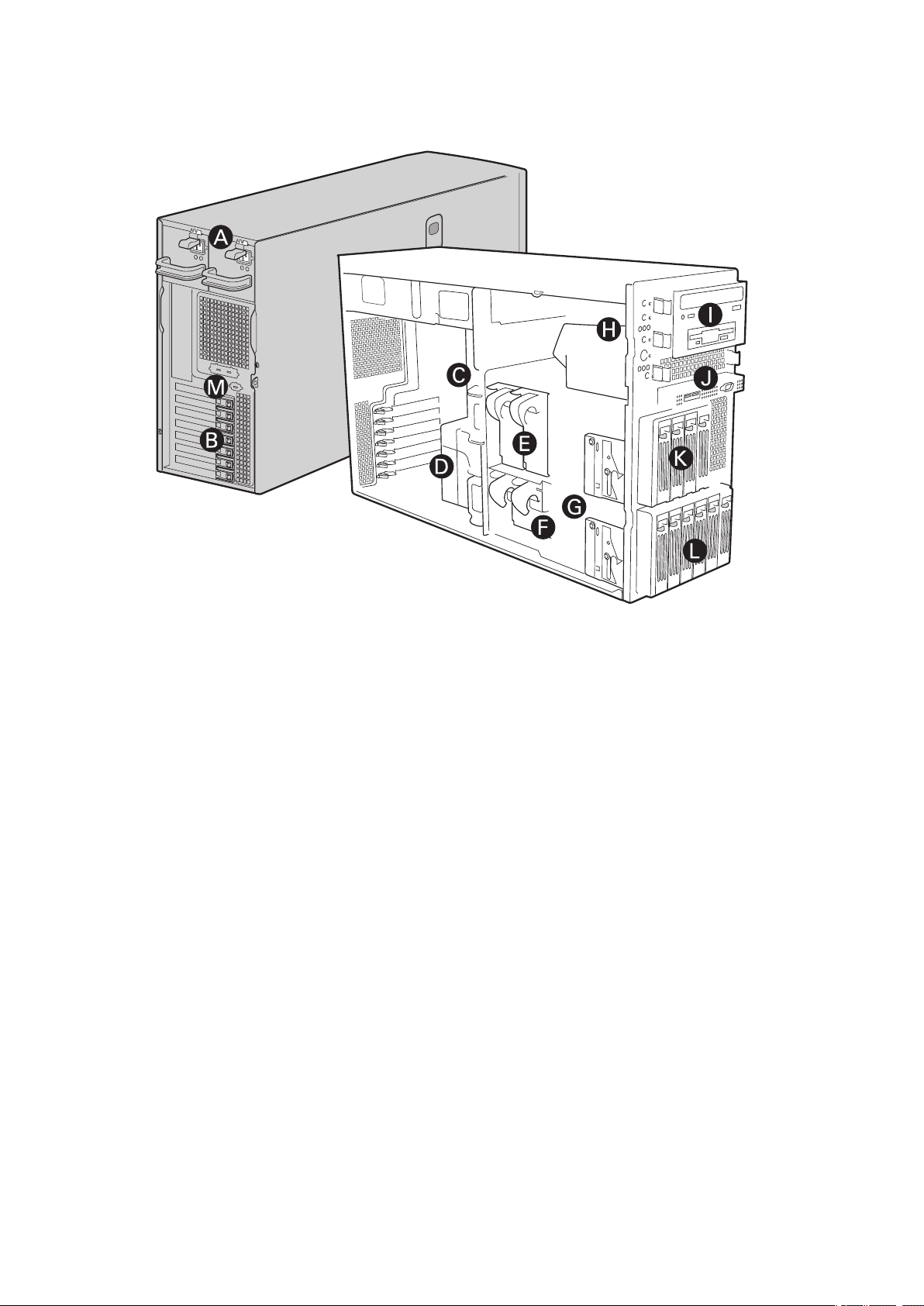
Vue de face du châssis
Illustration 3. Vue de face du MAXDATA PLATINUM 5220
A. Bloc d’alimentation
B. Panneau pour carte PCI supplémentaire
C. Ports E/S
D.
Conduit de ventilation
E. Ventilateurs de châssis redondants de 120 mm et remplaçables à chaud
F. Ventilateurs de châssis redondants de 92 mm et remplaçables à chaud
G. Mécanismes de déblocage de la cage du lecteur
H. Indicateurs et commandes du panneau avant
I. Trois baies pour lecteurs amovibles 5,25 pouces
J.
Connecteur USB /série B du panneau avant
K. Cage de lecteur remplaçable à chaud – 4 lecteurs (en option)
L. Cage de lecteur remplaçable à chaud – 6 lecteurs
M. Panneau amovible SCSI ou ICBM
12 Description du châssis
Page 13
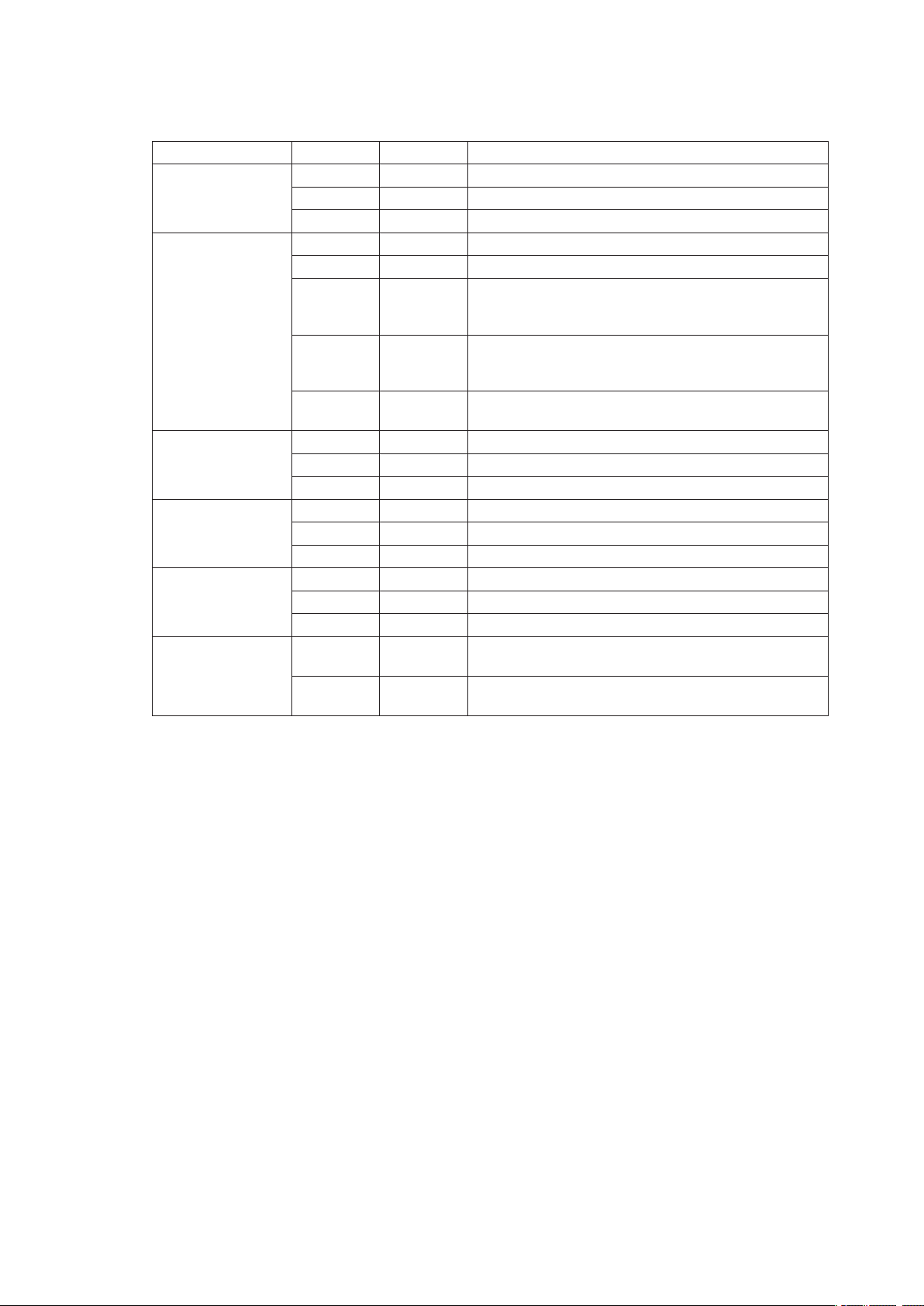
Le tableau suivant contient une description des témoins du panneau avant.
Tableau 4. Description des témoins du panneau avant
Nom du témoin Couleur Condition Description
Témoin d’état
Sous tension/
Veille
État Vert ALLUMÉ Le système est prêt.
Activité du disque
dur
Activité de la carte
réseau 1
Activité de la carte
réseau 2
Témoin d’ID
(rack uniquement)
Vert
Vert CLIGNOTE Attente/veille (S1)
Vert CLIGNOTE Le système est prêt mais dégradé : panne UC, DIMM
Orange ALLUMÉ Alarme critique : panne critique du module d’ali-
Orange CLIGNOTE Panne non critique : panne redondante du ventila-
Vert CLIGNOTE Activité du disque dur
Orange ALLUMÉ Panne
Vert
Vert CLIGNOTE
Vert
Vert CLIGNOTE
Bleu CLIGNOTE Identification du serveur, commutation via le bouton
ALLUMÉ Sous tension
ÉTEINT Arrêt (aussi Veille S4)
mentation, panne critique du ventilateur, panne de
la tension (bloc d’alimentation), panne thermique
teur, panne de l’alimentation redondante, alimentation et tension non critiques
ÉTEINT Le système n’est pas prêt : Post error / interruption
non masquable / PCI ou terminateur manquant
ÉTEINT Aucune activité
ALLUMÉ Connexion
Connecté au réseau
ÉTEINT Veille
ALLUMÉ Connexion
Connecté au réseau
ÉTEINT Veille
ID ou le logiciel
ÉTEINT Identification du serveur, commutation via le bouton
ID ou le logiciel
13Serveur MAXDATA PLATINUM 5220
Page 14
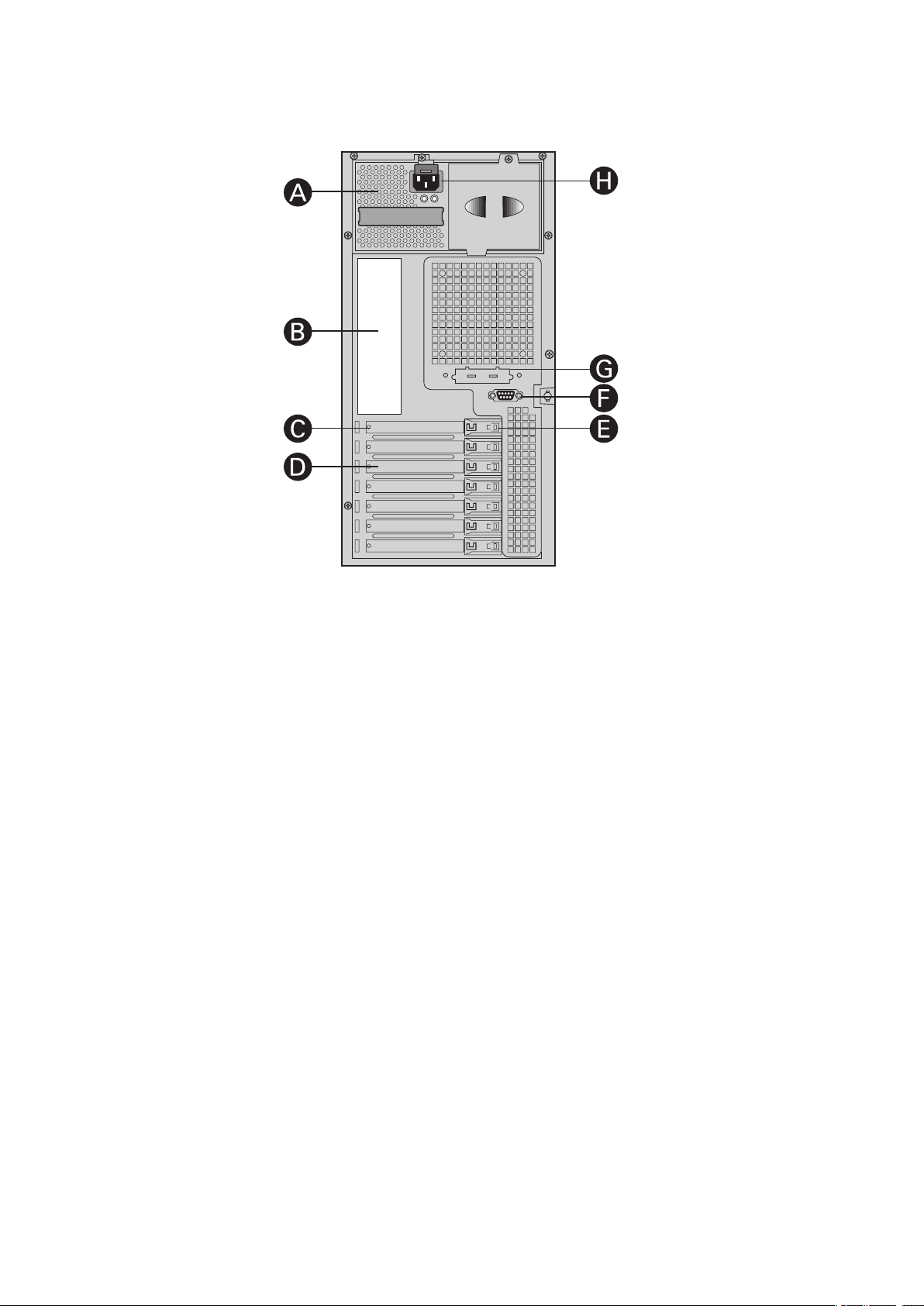
Vue arrière du châssis
Illustration 4. Vue arrière du châssis du MAXDATA PLATINUM 5220
A. Bloc d’alimentation amovible
B. Ports E/S
C. Caches de l’emplacement d’extension
D. Panneau pour carte PCI supplémentaire
E. Verrou carte PCI
F. Connecteur arrière série B
G. Panneau amovible SCSI ou ICBM
H. Connecteur d’alimentation CA
Périphériques
Baies demi-hauteur pour périphérique 5,25 pouces
Remarque : Un support 5,25 pouces multifonction pour lecteurs est inclus dans le châssis. Il peut
accueillir soit un lecteur de disquettes (en retirant le panneau) soit un lecteur fixe.
Les baies supérieures du châssis conviennent à des périphériques amovibles. 3 baies de lecteurs 5,25
pouces de mi-hauteur sont prévues pour les lecteurs de disquettes, de CD-ROM ou de bandes.
14 Description du châssis
Page 15
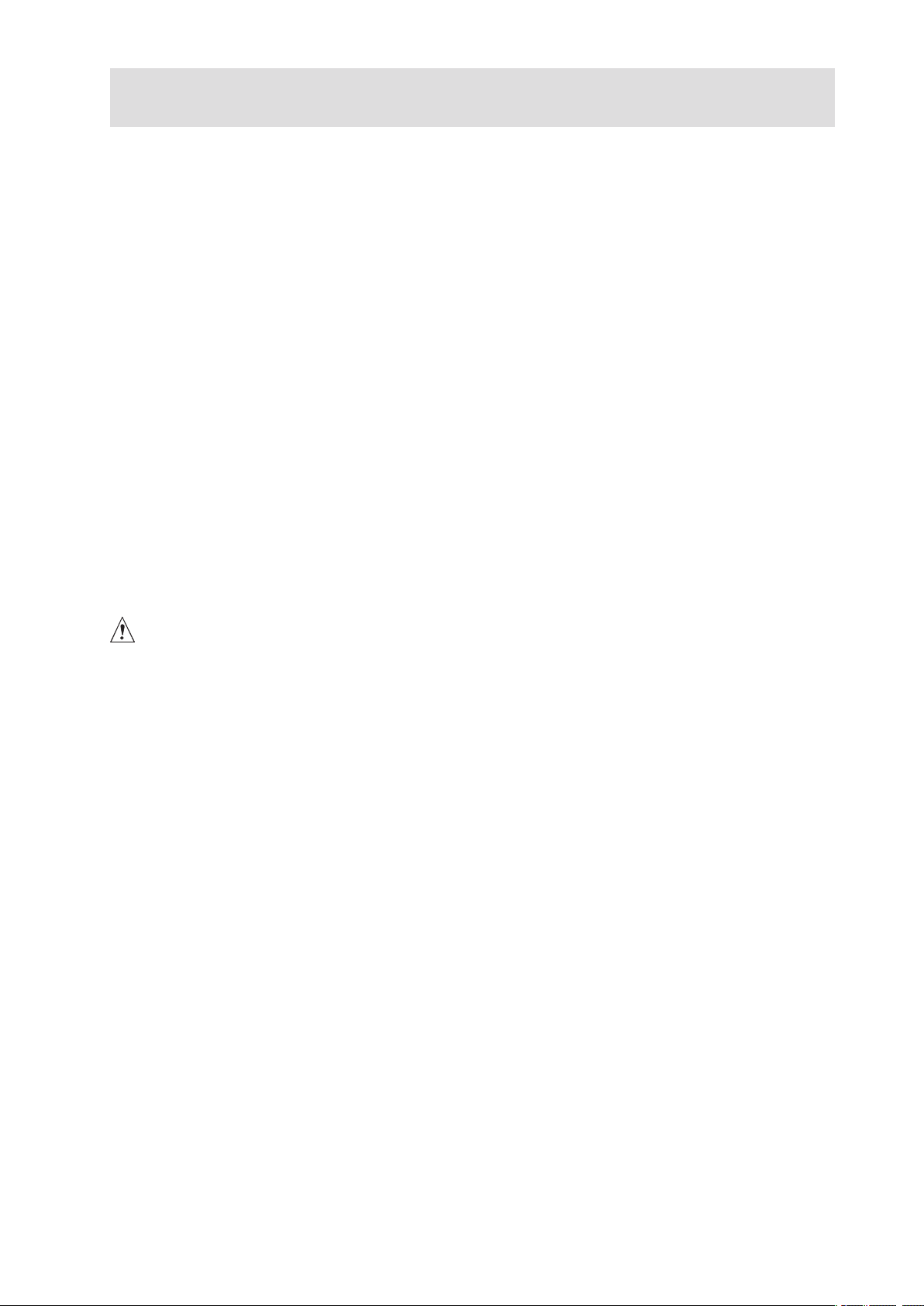
3 Installation du châssis
Ce chapitre explique comment fixer le châssis du serveur pour la première fois.
Outils et accessoires requis
• Tournevis cruciforme (n° 2)
• Petit tournevis à tête plate
• Bracelet antistatique (recommandé)
Sécurité : avant de retirer le capot
Avant de retirer le capot, observez les consignes de sécurité.
• Éteignez tous les périphériques connectés au serveur.
• Déconnectez l’alimentation secteur en appuyant sur le bouton marche/arrêt situé à l’avant du
châssis. Débranchez ensuite le cordon d’alimentation secteur du châssis ou de la prise murale.
• Identifiez et déconnectez tous les câbles de périphériques et toutes les lignes de
télécommunication connectés aux connecteurs ou aux ports d’E/S situés à l’arrière du châssis.
• Portez un bracelet antistatique relié à la masse du châssis, à toute surface métallique non
peinte, lorsque vous manipulez les composants.
Avertissements et mises en garde
Ces avertissements et mises en garde s’appliquent chaque fois que vous retirez le panneau du châssis
pour accéder aux composants situés à l’intérieur du serveur. Seul un technicien qualifié doit accéder
à l’intérieur du serveur et configurer ce dernier.
ATTENTION
Le bouton marche/arrêt ne COUPE PAS l’alimentation secteur. Pour éteindre le serveur, il faut
impérativement débrancher le cordon d’alimentation de la prise murale ou du châssis.
Il existe un danger d’électrocution potentiel lors de la manipulation des câbles d’alimentation,
téléphoniques et de communication. Mettez le système hors tension et débranchez les cordons
d’alimentation ainsi que les systèmes de télécommunication, réseaux et modems reliés au système
avant d’ouvrir ce dernier. À défaut, vous risqueriez de vous blesser ou d’endommager votre
équipement.
L’intérieur du bloc d’alimentation est soumis à des niveaux dangereux de tension, de courant et
d’énergie. Aucune pièce intérieure ne peut être réparée par l’utilisateur ; toute procédure d’entretien
doit être effectuée par un technicien qualifié.
15Serveur MAXDATA PLATINUM 5220
Page 16

MISES EN GARDE
Les décharges électrostatiques (ESD) peuvent endommager les lecteurs de disque dur, les cartes
et d’autres pièces. Il est vivement conseillé d’effectuer l’ensemble des procédures décrites dans ce
chapitre sur un poste de travail protégé contre les ESD. Au cas où aucun poste de ce type ne serait
disponible, protégez-vous contre les ESD en portant un bracelet antistatique relié à la masse du
châssis (n’importe quelle surface métallique non peinte) de votre serveur lorsque que vous manipulez
les pièces.
Manipulez toujours les cartes avec précaution. Elles peuvent être extrêmement sensibles aux ESD.
Ne tenez les cartes que par leurs bords. Ne pas toucher les contacts. Après avoir retiré une carte de
son emballage de protection ou du serveur, placez-la sur une surface reliée à la terre, exempte de
charge statique, composants orientés vers le haut. Si vous posez la carte serveur sur une surface
conductrice, la batterie peut causer un court-circuit. Cela entraînera une perte des données CMOS
et l’épuisement de la batterie. Utilisez, si possible, un tapis de mousse conducteur. Veillez à ce que
la carte ne glisse sur aucune surface.
Afin de permettre une ventilation et un refroidissement corrects, installez toujours tous les panneaux
d’accès avant de mettre le système sous tension. La mise en service du système sans le panneau
peut endommager les pièces.
16 Installation du châssis
Page 17

Retrait du panneau d’accès primaire
Orienté vers l’avant du châssis, le panneau d’accès primaire se trouve à la gauche des serveurs
montés sur pieds et au-dessus des serveurs sur rack.
1. Conformez-vous aux consignes de sécurité et de protection contre les décharges
électrostatiques fournies au début du présent chapitre.
2. Éteignez le système et débranchez le cordon d’alimentation.
3. Retirez la vis de transport (si elle est fixée, lettre « A »).
4. Appuyez sur le loquet (lettre « B ») et faites glisser le panneau d’accès primaire vers l’arrière
du châssis.
5. Retirez le panneau d’accès en le soulevant.
Illustration 5. Retrait du panneau d’accès
Retrait de la façade
1. Dégagez les deux languettes en plastique (lettre « A ») situées sur le côté gauche de la façade.
2. Tournez la façade (lettre « B ») à un angle de 40° maximum.
3. Puis, dégagez la façade du châssis (lettre « C ») en la poussant. Si la façade ne se détache pas
du châssis, appuyez doucement sur le côté gauche de la façade pour dégager les crochets du
côté droit du châssis.
Illustration 6. Retrait de la façade
17Serveur MAXDATA PLATINUM 5220
Page 18

Installation d’un lecteur CD-ROM, DVD ou de disquettes de 3,5 pouces
1. Poussez les coulisses vers l’intérieur (lettre « A ») pour les dégager et sortez l’ensemble
coulisse/panneau de support de la baie.
Illustration 7. Retrait de l’ensemble coulisse/panneau de support de la baie supérieure
2. Fixez les coulisses à l’unité en les poussant dans les dépressions latérales de l’unité.
Illustration 8. Fixation de coulisses sur un lecteur de disquettes de 3,5 pouces
3. Insérez l’ensemble unité/coulisse dans la baie supérieure. Branchez les câbles d’alimentation
et de données.
4. Terminez l’introduction de l’ensemble unité/coulisse dans le châssis jusqu’à la butée.
Illustration 9. Installation d’un lecteur de CD-ROM ou DVD
18 Installation du châssis
Page 19

Installation de lecteur(s) échangeable(s) à chaud
1. Appuyez sur le loquet vert (lettre « A ») à l’extrémité du support pour le dégager de la cage du
lecteur. Tirez le levier noir (lettre « B ») pour ouvrir entièrement le support. Une fois le levier
ouvert, il dégagera le support de la cage.
Illustration 10. Déblocage du support de lecteur de la cage remplaçable à chaud
2. Sortez le support de la cage.
3. Retirez les quatre vis qui fixent l’appareil de maintien en plastique au support d’unité. Retirez
l’appareil de maintien en plastique.
Illustration 11. Retrait de l’appareil de maintien en plastique.
19Serveur MAXDATA PLATINUM 5220
Page 20

4. Retirez le disque dur du support en retirant les quatre vis qui étaient fixées à l’appareil de
maintien en plastique. Veillez à ce que l’extrémité du connecteur du disque dur fait face à
l’arrière du support. Assurez-vous que l’étiquette du disque dur fait face au support.
Illustration 12. Fixation du disque dur à la cage
5. Avec le levier noir ouvert, introduisez le support dans la cage. Puis, tournez le levier vers le
haut pour verrouiller le support.
Illustration 13. Introduction du support d’unité dans la cage
20 Installation du châssis
Page 21

4 Caractéristiques de la carte serveur
Ce chapitre décrit les principales caractéristiques de la carte serveur MAXDATA PLATINUM 5220.
Il contient la liste des caractéristiques et des schémas qui indiquent l’emplacement des principaux
composants et connexions de la carte.
Le Tableau 5 énumère les principales caractéristiques de la carte serveur.
Tableau 5. Caractéristiques de la carte serveur
Caractéristique Description
Processeurs Jusqu’à deux processeurs Intel
604 et un bus frontal de 800 MHz
Mémoire • Barrettes de mémoire DIMM compatibles DDR2-400 MHz, certifiées ECC,
jusqu’à 16 Go de mémoire avec une architecture bicanale.
• Supports DIMM : huit 72 bits, 240 broches
• Tailles de modules DIMM acceptées°: 256 Mo, 512 Mo, 1 Go et 2 Go.
• Architecture bicanale
• Mise en mémoire et préservation de la mémoire
Jeu de puces Jeu de puces Intel® E7520°:
• Prise en charge du bus frontal de 800 MHz
• Concentrateur MCH (Memory Controller Hub) Intel
• Concentrateur PCI 64 bits Intel®6700PXH
• Concentrateur 5 E/S Intel
®
Xeon™ dans un package FC-mPGA4 avec Socket
®
E7520
®
82801ER (ICH-5R)
Gestion des
entrées/sorties
Vidéo • Un contrôleur vidéo SVGA ATI Rage XL intégré.
Super contrôleur E/S offrant les caractéristiques suivantes :
• Deux ports souris et clavier PS/2 empilés et interchangeables.
• Trois ports USB 2.0 externes.
• Support USB pour ajout de deux ports USB supplémentaires pour un support
frontal.
• Un port série externe dans la zone arrière du port E/S (série A).
• Un support pour port série pour fournir un second port série en option (série B).
• Un connecteur IDE pouvant accueillir deux appareils compatibles ATA 100
maximum.
• Une interface de lecteur de disquettes.
• Mémoire vidéo SDRAM de 8 Mo
• Port vidéo SVGA
suite
21Serveur MAXDATA PLATINUM 5220
Page 22

Tableau 5. Caractéristiques de la carte serveur (suite)
Caractéristique Description
Lecteur de
disque dur
• Contrôleur SCSI bicanal LSI Logic 53C1030 Ultra320wide
• Deux ports série ATA 150.
• Prise en charge de la fonction RAID d’entrée de gamme (mise en miroir et
agrégation intégrées LSI Logic)
RAID • Contrôleur RAID Intel® intégré SROMBU42E avec technologie Intel® XScale®.
Prise en charge du cache DDR333 RAID sans tampon jusqu’à 256 Mo (requiert
une clé d’activation RAID et le module de cache portable ou un module DIMM
avec mémoire 128 Mo DDR333. Voir prise en charge de l’unité de batterie de
secours ROMB ci-dessous)
• Mise en miroir et agrégation intégrées LSI Logic.
• Prise en charge de l’unité de batterie de secours ROMB (requiert le kit
accessoire du module de cache portable ou un module DIMM DDR333 de 128
Mo)
Réseau local • Deux cartes réseau Ethernet 10/100/1000 Mo intégrées
• Deux câbles croisés RJ-45.
®
Emplacements
d’extension
• Intel
Cinq emplacements PCI pleine longueur disponibles.
• Emplacement 1°: PCI-X 64 bits / 133 MHz
82546GB
• Emplacement 3°: PCI Express x4
• Emplacement 4°: PCI Express x8
• Emplacement 5°: PCI-X 64 bits / 133 MHz
• Emplacement 6°: PCI-X 64 bits / 100 MHz
Ventilateurs. • Six supports pour ventilateurs système à vitesse variable
• Deux supports pour ventilateurs UC à vitesse unique
Gestion du
serveur
Facteur de
forme
• Contrôleur National Semiconductor PC87431 pour la surveillance, les alertes et
la journalisation des informations critiques du détecteur.
• Intel® Light Guided Diagnostics sur certaines unités importantes remplaçables
sur site, comme par exemple les processeurs, la mémoire et le bloc
d’alimentation
• Connecteurs LCD frontaux pour panneau de commande local
• Contrôleur de gestion souple pour les modules Standard et Advanced
Management.
• Facteur de forme compatible SSI-EEB3.5
• Carte de 30 x 33 cm
22 Caractéristiques de la carte serveur
Page 23

Emplacement des supports et des connecteurs
Illustration 14. Emplacement des supports et des connecteurs sur la carte serveur
A. Voyants Attention arrière PCI
R. Support ventilateur UC1 II. Support HSBP A
remplaçables à chaud
Emplacement 5 PCI
B.
(PCI-X,
S. Voyant d’erreur UC2 JJ. Connecteur voyant de
commande du panneau avant
64 bits / 133 MHz)
C. Emplacement 6 PCI
T. Support ventilateur UC2 KK. Support SCSI canal A
(PCI-X, 64 bits / 100 MHz)
D. Support 6 ventilateur
U. Support UC1
LL. Support IPMB
système
E. Support 5 ventilateur
V. Support UC2 MM. Support clé d’activation RAID
système
F. Témoin d’ID W. Support SATA A2
G. Témoin d’état X. Support SATA A1 OO. Emplacement 4 PCI
H. Connecteurs carte réseau 2
(haut), carte réseau 1 (bas)
I. Témoins POST Z. Connecteur ATA-100 QQ. Support RAID DIMM
J. Connecteurs port série A
(haut), vidéo (bas)
K. Connecteurs souris (haut),
Y. Connecteur module de
gestion
AA. Connecteur du lecteur de
disquettes
BB. Support 1 ventilateur syst. SS. Support du panneau avant
NN. Support SCSI canal B
(PCI Express x8)
PP.
Emplacement 3 PCI
(PCI Express x4)
RR. Emplacement 1 PCI
(PCI-X 64 bits / 133 MHZ)
clavier (bas)
L. Connecteurs USB1, 2, 3 CC. Support 2 ventilateur syst. TT. Bloc de cavaliers
M. Support signal auxiliaire DD. Support 3 ventilateur syst. UU. Connecteur témoin disque dur
N. Support alimentation prin-
cipale
O. Support UC +12 V FF. Support USB 3-5 WW. Support OEM RMC
P. Connecteurs DIMM (de
gauche à droite : DIMM4A,
DIMM4B, DIMM3A, DIMM3B,
DIMM2A, DIMM2B, DIMM1A,
DIMM1B)
EE. Support 4 ventilateur syst. VV. Capteur de détection d’ouver-
ture du châssis
GG. Pile XX. Support série B
Q. Voyant d’erreur UC2 HH. Support HSBP B YY. Support ICMB
23Serveur MAXDATA PLATINUM 5220
Page 24

Cavaliers de configuration
Illustration 15. Emplacement du cavalier de configuration
Tableau 6. Cavaliers de configuration
Nom du
Broches Que se passe-t-il lors de la réinitialisation du système…
cavalier
CMOS Clear
1-2
(effacer)
2-3
Password Clear
5-6
(effacement du
mot de passe)
Recovery Boot 9-10
6-7
10-11
BMC Control : pour un fonctionnement normal, ces broches doivent
être reliées.
Force Erase : Si ces broches sont reliées, les paramètres CMOS seront
effacés à la prochaine réinitialisation. Pour un fonctionnement normal,
ces broches ne doivent pas être reliées.
Protect : pour un fonctionnement normal, ces broches doivent être
reliées.
Erase : lorsque ces broches sont reliées, les mots de passe administra
teur et utilisateur seront effacés à la prochaine réinitialisation. Pour un
fonctionnement normal, ces broches ne doivent pas être reliées.
Normal Boot : pour un fonctionnement normal, ces broches doivent
être reliées.
Recovery Boot : si ces broches sont reliées, le système tente un
amorçage de récupération du BIOS, en chargeant le code BIOS à partir
d’un périphérique de récupération de démarrage dans le périphé
rique flash. Ce cavalier est généralement utilisé lorsque le BIOS est
corrompu. Pour un fonctionnement normal, ces broches ne doivent
pas être reliées.
-
24 Caractéristiques de la carte serveur
Page 25

Configuration matérielle
Processeur
Il est possible d’utiliser jusqu’à deux processeurs Intel® XeonTM. Ces derniers doivent afficher des
fréquences de 2,8 GHz minimum avec la technologie 90 nanomètres et un bus frontal de 800 MHz.
Les versions antérieures des processeurs Intel® XeonTM ne sont pas prises en charge.
Lorsque deux processeurs sont installés, ils doivent être identiques du point de vue de la version, de la
tension, de la taille du cache et de la vitesse du bus et du noyau. Si vous installez un seul processeur,
celui-ci doit être fixé dans le support CPU_1.
Mémoire système
La carte serveur MAXDATA PLATINUM 5220 comporte quatre bancs DIMM sur deux canaux. Le
canal A contient les DIMM 1A, 2A, 3A et 4A. Le canal B contient les DIMM 1B, 2B, 3B et 4B. Le
banc 1 (DIMM 1B et 1A) se trouve à proximité de l’angle de la carte serveur. Les DIMM d’un même
banc doivent être identiques.
La mémoire minimale requise est de 256 Mo, avec un seul DIMM de 256 Mo dans l’emplacement
DIMM 1B ou DIMM 1A. Le système fonctionne en mode canal unique lorsqu’un seul DIMM est fixé.
La mémoire utilisable autorisée est de 16 Go au maximum, avec modules de 2 Go.
Les DIMM doivent être conformes aux consignes suivantes :
• Utiliser uniquement des modules DIMM DDR2-400, certifiés ECC
• Structure DIMM x72 ECC
• Utiliser des modules DIMM à 240 broches
• Les modules DIMM suivants peuvent être utilisés : 256 Mo, 512 Mo, 1 Go et 2 Go.
®
Le jeu de puces Intel
ligne. La mise en mémoire et l’agrégation en ligne permettent d’éviter la perte de données en cas
de panne du module DIMM.
E7520 inclut du matériel qui supporte la mise en mémoire et l’agrégation en
25Serveur MAXDATA PLATINUM 5220
Page 26

Avec la mise en mémoire, le système conserve deux copies de toutes les données contenues dans
le sous-système de la mémoire. Si le module DIMM échoue, les données ne sont pas perdues car la
seconde copie des données est stockée dans le module miroir. Le système n’échoue pas après une
erreur de la mémoire à moins que la copie primaire et la copie miroir soient corrompues en même
temps.
Dans un système miroir, la mémoire utilisable maximale correspond à la moitié de la mémoire installée
avec un minimum de quatre modules installés. Étant donné que les données sont copiées sur les
différents DIMM, cela signifie que les DIMM sont actifs à tout moment. Si huit DIMM de 2 Go sont
présents, alors la mémoire utilisable maximale est de 8 Go. Les quatre DIMM de 2 Go restants
servent à la mise en miroir.
Trois méthodes de mise en mémoire sont proposées :
• quatre modules DIMM identiques sont utilisés dans les supports DIMM 1A, 2A, 1B et 2B. Si le
DIMM du support 1B échoue, le DIMM du support 2A prend le relais. Si le DIMM du support
1A échoue, le DIMM du support 2B prend le relais. Voir Illustration 16.
• Six DIMM sont utilisés avec des modules DIMM identiques dans les supports 1A et 1B et avec
des modules DIMM identiques dans les supports 2A, 2B, 3A et 3B. Voir Illustration 17.
• Si le DIMM du support 1A échoue, le DIMM du support 1B prend le relais.
• Si le DIMM du support 2B échoue, le DIMM du support 3A prend le relais.
• Si le DIMM du support 2A échoue, le DIMM du support 3B prend le relais.
• Huit modules DIMM avec périphériques identiques dans banc DIMM 1 et banc DIMM 2, avec
périphériques identiques dans bancs 3 et 4. Les supports DIMM 1A, 1B, 2A et 2B doivent être
identiques et les supports DIMM 3A, 3B, 4A et 4B doivent être identiques. Voir Illustration 18.
• Si le DIMM du support 1B échoue, le DIMM du support 2A prend le relais.
• Si le DIMM du support 1A échoue, le DIMM du support 2B prend le relais.
• Si le DIMM du support 3B échoue, le DIMM du support 4A prend le relais.
• Si le DIMM du support 3A échoue, le DIMM du support 4B prend le relais.
vide
vide
miroir
primaire
Illustration 16. Mise en mémoire de 4 modules DIMM
26 Caractéristiques de la carte serveur
Page 27

vide
miroir
Illustration 17. Mise en mémoire de 6 modules DIMM
primaire/
miroir
primaire
miroir
primaire
miroir
primaire
Illustration 18. Mise en mémoire de 8 modules DIMM
Pour la préservation de la mémoire, un DIMM par canal est utilisé. Si un module DIMM échoue
partiellement, le contenu de ce dernier sera copié dans le DIMM préservé du même canal. Si toutes
les données sont copiées sur le DIMM préservé, alors le DIMM primaire sera mis hors service et le
DIMM préservé prendra le relais.
Si la préservation de la mémoire est active, les DIMM préservés doivent être identiques ou supérieurs
au DIMM actif le plus important du canal.
27Serveur MAXDATA PLATINUM 5220
Page 28

28
Page 29

5 Installation et mise à jour du matériel
TP00726
A
Avant de commencer
Avant d’utiliser le serveur, lisez attentivement les consignes de sécurité décrites dans « Position du
serveur » au début de ce manuel.
Outils et accessoires requis
• Tournevis cruciforme (n°1 et n°2)
• Pinces à bec fin
• Règle
• Stylo ou crayon
• Bracelet antistatique et tapis de mousse conducteur (recommandés)
Installation ou remplacement du processeur
REMARQUES
Suivez les instructions détaillées ciaprès pour installer ou remplacer un processeur au lieu des
instructions fournies avec le processeur.
MISES EN GARDE
Le processeur doit être adéquat : vous pouvez endommager la carte serveur si vous installez un
processeur inadéquat.
Protection antistatique et manipulation du processeur : prévenez le risque de décharges
électrostatiques en prenant les précautions suivantes : (1) Touchez le châssis métallique avant de
toucher le processeur ou la carte serveur. Restez en contact avec le châssis métallique pour dissiper les
charges électrostatiques lorsque vous manipulez le processeur. (2) Évitez tout déplacement inutile.
Installation du processeur
Pour installer un processeur, suivez les étapes suivantes :
1. Conformezvous aux consignes de sécurité et de protection contre les décharges
électrostatiques fournies au début du présent guide.
2. Éteignez tous les périphériques connectés au serveur. Éteignez le serveur.
3. Débranchez le cordon d’alimentation secteur du serveur.
4. Retirez le châssis du serveur et recherchez les supports du processeur.
Illustration 19. Ouverture du levier du support
29Serveur MAXDATA PLATINUM 5220
Page 30

5. Localisez le support du processeur et soulevez complètement la poignée (voir Figure 19).
TP00727
A
A
B
TP00728
A
6. Alignez les broches sur le support puis introduisez le processeur.
REMARQUE
Vérifiez que la marque triangulaire d’alignement s’aligne parfaitement avec l’échancrure
triangulaire.
Illustration 20. Insertion d’un processeur
7. Abaissez le levier du support.
Illustration 21. Fermeture du levier du support
30 Installation et mise à jour du matériel
Page 31

Installation de dissipateur(s) thermique(s)
1. Un matériau d’interface thermique tapisse le fond du dissipateur thermique. Veillez à ne pas
l’endommager lorsque vous déballez le dissipateur thermique.
2. Posez le dissipateur thermique sur le processeur en superposant les vis imperdables sur les
douilles autour du support du processeur.
3. Dévissez les quatre vis imperdables du dissipateur thermique en procédant diagonalement. Ne
pas serrer une vis entièrement avant d’avoir commencé à visser les autres.
4. Serrez les quatre vis imperdables uniformément.
Illustration 22. Installation du dissipateur thermique
Retrait d’un processeur
1. Conformezvous aux consignes de sécurité et de protection contre les décharges
électrostatiques fournies au début du présent guide.
2. Éteignez tous les périphériques connectés au serveur. Éteignez le serveur.
3. Débranchez le cordon d’alimentation secteur du serveur.
4. Retirez le couvercle du serveur.
5. Débranchez le câble du ventilateur du processeur.
6. Dévissez les quatre vis imperdables du dissipateur thermique.
7. Tordez le dissipateur thermique pour rompre le joint entre le dissipateur et le processeur.
8. Soulevez le dissipateur thermique. S’il ne se soulève pas, tordez le dissipateur. Ne pas forcer.
car vous pourriez endommager le processeur.
9. Soulevez le levier du processeur.
10. Retirez le processeur
11. Si vous installez un processeur de rechange, reportezvous à la section « Installation du
processeur ». Si non, remettez le couvercle du châssis en place.
31Serveur MAXDATA PLATINUM 5220
Page 32

Installation ou retrait d’une carte PCI
Les cartes PCI peuvent être installées dans les emplacements 1, 3, 4, 5 et 6. Ne pas tenter d’installer
une carte PCI dans l’emplacement 2. Ce dernier est réservé à l’accessoire RAID DIMM.
Si vous possédez la version de connexion à chaud de la carte, vous pouvez utiliser les fonctions de
connexion à chaud PCI. Avec le kit de mise à niveau de connexion à chaud PCI, vous pouvez échanger
à chaud des cartes PCI dans les emplacements 1, 3, 4 et 5. Ne pas tenter d’installer une carte de
connexion à chaud PCI dans l’emplacement 2 ou 6. L’emplacement 2 est réservé à l’accessoire RAID
DIMM et l’emplacement 6 n’est pas connectable à chaud en permanence.
Si vous n’avez pas installé le kit de mise à niveau de connexion à chaud PCI, vous devez éteindre
votre serveur et le débrancher avant d’ajouter ou de retirer toute carte PCI.
AVERTISSEMENT
N’essayez pas de connecter à chaud une carte PCI si vous n’avez pas de carte de connexion à
chaud.
Si le kit de connexion à chaud est installé, vous devez avant tout déconnecter l’emplacement PCI
en service avant de retirer la carte. Si vous ne déconnectez pas l’emplacement en service avant de
retirer le système de cartes, vous risquez des dégâts irréversibles sur la carte PCI et/ou sur votre
carte serveur.
1. Retirez le couvercle du châssis.
2. Systèmes connectables à chaud uniquement : Si le serveur est sous-tension, utilisez le
programme de connexion à chaud disponible sur votre système d’exploitation afin de
déconnecter l’emplacement en service. Si vous ne déconnectez pas l’emplacement en service
avant de retirer une carte, vous risquez des dégâts irréversibles sur la carte PCI et/ou sur votre
carte serveur.
3. Retirez le conduit de ventilation PCI pour les emplacements et les cartes PCI.
Illustration 23. Retrait du conduit de ventilation PCI
32 Installation et mise à jour du matériel
Page 33

4. Systèmes connectables à chaud uniquement : Utilisez le cordon d’alimentation de
connexion à chaud et les voyants Attention à l’arrière de votre système ou à proximité des
emplacements PCI à l’intérieur du châssis du serveur afin de retirer la carte en toute sécurité.
Le témoin d’alimentation à proximité de l’emplacement où doit être ajoutée ou retirée une
carte doit être ÉTEINT. Si le témoin d’alimentation est vert ou clignote, ne pas essayer
d’ajouter ou de retirer une carte de cet emplacement. Lisez les étiquettes sur le conduit PCI
pour plus d’informations sur le témoin et sur son emplacement à l’intérieur du châssis.
Illustration 24. Témoins de connexion à chaud PCI à l’arrière du châssis
A. Emplacement 5 PCI
(PCI-X, 64 bits / 133 MHz)
Emplacement 4 PCI
B.
(PCI Express x8)
C. Emplacement 3 PCI
(PCI Express x4)
D. Emplacement 1 PCI
(PCI-X, 64 bits / 133 MHz)
E. Témoin d’alimentation
(un à chaque emplacement PCI)
F. Témoin d’avertissement (un à chaque empla-
cement PCI connectable à chaud)
5. Faites basculer le contact bleu ou vert à l’arrière du châssis pour retirer l’écran de protection
PCI. Voir Illustration 25, lettre B. Dans un système classique, le contact basculant est bleu.
Dans un système de connexion à chaud, le contact est vert pour tous les emplacements PCI
pouvant être connectés à chaud (emplacements 1, 3, 4 et 5) et bleu pour les emplacements ne
pouvant pas être connectés à chaud.
6. Systèmes connectables à chaud uniquement : lors d’une déconnexion à chaud, disposez les
rideaux de connexion à chaud de chaque côté de la carte à retirer afin d’empêcher tout contact
accidentel avec des cartes en activité à proximité.
7. Pour retirer une carte du système, soulevez-la.
8. Insérez la carte PCI dans l’emplacement PCI de la carte serveur. Voir Illustration 25, lettre C.
Dans un système classique, disposez les rideaux de connexion à chaud de chaque côté de
la carte à installer et insérez cette dernière afin d’empêcher tout contact accidentel avec des
cartes en activité à proximité Appuyez fermement sur le bord supérieur de la carte, de manière
à ce que cette dernière soit parfaitement enclenchée.
33Serveur MAXDATA PLATINUM 5220
Page 34

ATTENTION
Appuyez sur la carte pour l’insérer directement dans l’emplacement. Appliquer de légers coups sur
la carte pour la fixer risque d’endommager la carte ou son emplacement.
9. Relevez le contact basculant pour bloquer la carte PCI. Voir Illustration 25, lettre D.
10. Si vous avez du retirer le clip de maintien de la carte d’extension PCI afin d’ôter ou de rajouter
une carte pleine longueur, vous devrez le réinstaller. Voir Illustration 25, lettre A et lettre E.
Illustration 25. Installation d’une carte PCI
11. Systèmes connectables à chaud uniquement : Disposez les rideaux PCI à l’intérieur du
châssis, le long du bloc d’alimentation, pour en faciliter l’accès.
12. Systèmes connectables à chaud uniquement : Utilisez le programme de connexion à chaud
disponible sur votre système d’exploitation afin d’« ajouter à chaud » la carte que vous venez
d’insérer.
13. Systèmes connectables à chaud uniquement : Attendez que le témoin d’alimentation à
proximité de la carte PCI ou à l’arrière du châssis s’allume (vert). Le témoin orange doit être
éteint, ce qui indique un fonctionnement normal.
14. Installez le conduit de ventilation PCI sur les emplacements et les cartes PCI.
15. Fixez le couvercle du châssis.
34 Installation et mise à jour du matériel
Page 35

Remplacement de la pile de secours
La pile au lithium située sur la carte serveur alimente l’horloge temps réel (RTC) pendant une durée
pouvant atteindre 10 ans en l’absence de toute autre source d’alimentation. Lorsque la pile commence
à faiblir, la tension qu’elle fournit diminue et les paramètres du serveur stockés dans la mémoire RAM
CMOS de l’horloge temps réel (par exemple, la date et l’heure) peuvent être erronés. Pour obtenir la
liste des piles de rechange, contactez votre responsable Service clientèle ou votre revendeur.
WARNING
Danger of explosion if battery is incorrectly replaced. Replace only with the same or equivalent
type recommended by the equipment manufacturer. Discard used batteries according to
manufacturer’s instructions.
ADVARSEL!
Lithiumbatteri - Eksplosionsfare ved fejlagtig håndtering. Udskiftning må kun ske med batteri
af samme fabrikat og type. Levér det brugte batteri tilbage til leverandøren.
ADVARSEL
Lithiumbatteri - Eksplosjonsfare. Ved utskifting benyttes kun batteri som anbefalt av
apparatfabrikanten. Brukt batteri returneres apparatleverandøren.
VARNING
Explosionsfara vid felaktigt batteribyte. Använd samma batterityp eller en ekvivalent typ
som rekommenderas av apparattillverkaren. Kassera använt batteri enligt fabrikantens
instruktion.
VAROITUS
Paristo voi räjähtää, jos se on virheellisesti asennettu. Vaihda paristo ainoastaan laitevalmistajan
suosittelemaan tyyppiin. Hävitä käytetty paristo valmistajan ohjeiden mukaisesti.
OSTRZEŻENIE
Nieprawidłowa wymiana baterii grozi eksplozją. Wymieniać tylko na taki sam lub
równoważny typ, zalecany przez producenta. Zużyte baterie utylizować zgodnie z instrukcjami
producenta.
AVERTISSEMENT
Danger d’explosion en cas de remplacement incorrect de la pile. Remplacez-la uniquement
par une pile du même type ou d’un type équivalent recommandé par le fabricant. Mettez au
rebut les piles usagées en vous conformant aux instructions du fabricant.
VORSICHT
Bei falschem Einsetzen einer neuen Batterie besteht Explosionsgefahr. Die Batterie darf
nur durch denselben oder einen entsprechenden, vom Hersteller empfohlenen Batterietyp
ersetzt werden. Entsorgen Sie verbrauchte Batterien den Anweisungen des Herstellers
entsprechend.
1. Conformez-vous aux consignes de sécurité et de protection contre les décharges
électrostatiques fournies au début du présent guide.
2. Éteignez tous les périphériques connectés au serveur. Éteignez le serveur.
3. Débranchez le cordon d’alimentation secteur du serveur.
4. Retirez le châssis du serveur et recherchez la pile.
5. Poussez le levier métallique au-dessus de la pile de côté pour le libérer de la pile.
6. Tout en maintenant le levier éloigné de la pile, retirez la pile du compartiment.
35Serveur MAXDATA PLATINUM 5220
Page 36

7. Mettez la pile au rebut en observant les réglementations locales.
8. Retirez la nouvelle pile au lithium de son emballage et, en prenant soin de respecter la polarité,
insérez-la dans le socle prévu à cet effet. La borne négative de la pile (indiquée par le signe
« - ») doit être appliquée contre la carte serveur.
9. Fermez le châssis.
10. Exécutez le programme Setup pour restaurer les paramètres de configuration de l’horloge
temps réel (RTC).
Illustration 26. Remplacement de la pile de secours
36 Installation et mise à jour du matériel
Page 37

6 Utilitaires du serveur
Utilisation de l’utilitaire BIOS Setup
Cette section décrit les options de l’utilitaire BIOS Setup qui sert à modifier les valeurs par défaut
de la configuration du serveur. Vous pouvez exécuter le BIOS Setup avec ou sans système
d’exploitation.
Démarrage de Setup
Vous pouvez entrer dans et démarrer le BIOS Setup dans plusieurs cas :
• lorsque vous mettez le serveur sous tension, après la fin du test de la mémoire par le POST
• lorsque vous avez placé le cavalier CMOS sur la carte serveur en position « Clear CMOS »
(activé)
Dans ces deux cas, ce message apparaît après le redémarrage :
Press <F2> to enter SETUP
Le troisième cas concerne la corruption du CMOS/NVRAM. Vous verrez d’autres invites mais pas
l’invite <F2>.
Warning: CMOS checksum invalid
Warning: CMOS time and date not set
Dans ce cas, le BIOS chargera les valeurs par défaut du CMOS et tentera le redémarrage.
Si vous n’accédez pas au Setup
Si vous ne pouvez pas lancer le programme BIOS Setup, vous serez peut-être amené à effacer
la mémoire CMOS. Pour savoir comment procéder, reportez-vous à la section « Effacement du
CMOS ».
Menus de Setup
Chaque page de menu du programme BIOS Setup contient un certain nombre de fonctions. À
l’exception des fonctions données à titre d’information, chaque fonction est associée à un champ
numérique contenant des paramètres sélectionnables par l’utilisateur. La modification des paramètres
dépend des options de sécurité choisies. S’il est impossible de modifier une valeur (droits de sécurité
insuffisants, entre autres raisons), le champ la contenant n’est pas accessible.
37Serveur MAXDATA PLATINUM 5220
Page 38

Le Tableau 7 décrit les commandes clavier que vous pouvez utiliser dans les menus.
Tableau 7. Commandes clavier
Appuyez sur Description
<F1> Aide – L’utilisation de la touche F1 dans n’importe quel menu fait apparaître la
fenêtre d’aide.
← →
↑
↓
F5/- Modification de la valeur – La touche « moins » (-) ou la touche F5 permettent
F6/+ Modification de la valeur – La touche « plus » (+) ou la touche F6 permettent
<Entrée> Exécution de la commande – La touche Entrée permet d’activer les sous-menus
Les touches fléchées gauche et droite permettent de se déplacer entre les prin
cipales pages de menu. Ces touches restent sans effet sur les sous-menus ou
listes affichés.
Sélection de l’élément précédent – Cette touche permet de sélectionner l’élé
ment précédent dans une liste d’options de menu, ou dans une liste de valeurs.
Pour activer l’élément, appuyez sur la touche Entrée.
Sélection de l’élément suivant – Cette touche permet de sélectionner l’élément
suivant dans une liste d’options de menu, ou dans une liste de valeurs. Pour
activer l’élément, appuyez sur la touche Entrée.
de faire revenir l’élément sélectionné à sa valeur précédente. Utilisez-les pour
parcourir les valeurs de la liste associée, sans l’afficher dans son intégralité.
de faire passer l’élément sélectionné à la valeur suivante. Utilisez-les pour
parcourir les valeurs de la liste associée, sans l’afficher dans son intégralité. Sur
les claviers japonais à 106 touches, la touche « plus » (+) possède un code de
lecture différent, mais son effet est identique.
lorsque la fonction sélectionnée en est un, ou d’afficher une liste de valeurs si
une fonction sélectionnée est associée à un champ, ou encore de sélectionner
un champ secondaire pour les fonctions à valeurs multiples (date et heure, par
exemple). Si une liste de valeurs est affichée, l’appui sur la touche Entrée la
remplace par une autre sélection du menu parent.
-
-
<Échap> Fermeture – La touche Échap permet de sortir de n’importe quel champ. Elle
annule l’effet de la touche Entrée. Si vous appuyez sur la touche Échap pendant
la modification d’un champ ou la sélection de fonctions d’un menu, le menu
parent se réaffiche. Si vous appuyez sur la touche Échap dans n’importe quel
sous-menu, le menu parent se réaffiche. Si vous appuyez sur la touche Échap
dans n’importe quel menu principal, une fenêtre de confirmation de fermeture
s’affiche, avec un message demandant si les modifications doivent être aban
données.
<F9> Valeurs par défaut au démarrage – L’utilisation de la touche F9 fait apparaître les
éléments ci-après :
Setup Confirmation (Confirmation de démarrage)
Load default configuration now?
(Charger la configuration par défaut maintenant ?)
[Yes] [No] [Oui] [Non]
Si vous sélectionnez « Yes » (Oui) avant d’appuyer sur la touche Entrée, toutes
les options de démarrage sont assignés leur valeur par défaut. Si vous sélec
tionnez « No » (Non) avant d’appuyer sur la touche Entrée, ou si vous appuyez
sur la touche Échap, vous revenez où vous étiez avant d’appuyer sur la touche
F9. Aucune des valeurs n’est modifiée.
-
-
suite
38 Utilitaires du serveur
Page 39

Tableau 7. Commandes clavier (suite)
<F10> Enregistrer et quitter - L’utilisation de la touche F10 fait apparaître les éléments
ci-après :
Setup Confirmation (Confirmation de démarrage)
Save Configuration changes and exit now?
(Enregistrer les modifications de configuration
et quitter ?)
[Yes] [No] [Oui] [Non]
Si vous sélectionnez « Yes » (Oui) avant d’appuyer sur la touc
les modifications sont enregistrées, et vous quittez le programme BIOS Setup.
Si vous sélectionnez « No » (Non) avant d’appuyer sur la touche Entrée, ou si
vous appuyez sur la touche Échap, vous revenez où vous étiez avant d’appuyer
sur la touche F10. Aucune des valeurs n’est modifiée.
he Entrée, toutes
39Serveur MAXDATA PLATINUM 5220
Page 40

40
Page 41

7 Dépannage
Informations des diodes
La carte serveur MAXDATA PLATINUM 5220 intègre des témoins qui facilitent le dépannage de votre
système. Voici un tableau contenant une description des témoins.
Tableau 8. Informations des diodes
Nom du
témoin
ID Identification
System fault
IDE activity Afficher
DIMM fault Identification
POST code
1–4 (LSB, Bit1,
Bit2, MSB)
Fan Pack Fault Panne de
CPU 1 & 2 Fan
Fault
CPU 1 & 2
Fault
5v Standby État veille 5v À l’avant, à gauche
Témoin
d’alimentation
Fonction
du serveur
à partir du
panneau arrière
Indication d’une
panne
l’activité IDE
du module
de mémoire
défectueux
Affichage du
code POST 80
ventilateur
Panne de
ventilateur
Panne du
processeur
Information
sur l’état du
système
Emplacement Couleur Description
Panneau avant et
côté arrière gauche
de la carte
Panneau avant et
côté arrière gauche
de la carte
Panneau avant et
côté gauche de la
carte
À l’intérieur du
système, sur la
partie avant de
chaque support
DIMM
Côté arrière gauche
de la carte
À l’avant, au milieu
de la carte
À l’avant, au milieu
de la carte
à 2,5 cm derrière la
prise du processeur
de la carte
Panneau avant Vert • Éteint = pas d’alimentation
Bleu Allumé = identification du
serveur activée
Vert ou
orange
Vert Clignotant = activité
Orange Allumé = panne
Éteint, vert,
orange ou
rouge
Orange
Orange
Orange Allumé = panne
Orange
• Allumé = Pas de panne
• Vert clignotant = état
dégradé
• Orange = état critique ou
irrécupérable
• Orange clignotant = état
non critique
Voir le tableau des codes
POST
Allumé = panne
Allumé = panne
Allumé = veille 5v
(off ou S5)
• Allumé = alimentation (on
ou S0)
• Clignote lentement = faible
alimentation (S1 – S3)
suite
41Serveur MAXDATA PLATINUM 5220
Page 42

Informations des diodes (suite)
Nom du
témoin
Hot-plug
PCI Power
(système PCI
connectable
à chaud
uniquement)
Hot-plug PCI
Attention
(système PCI
connectable
à chaud
uniquement)
Fonction
Alimentation de
l’emplacement
PCI connectable
à chaud
Panne À l’intérieur du
Emplacement Couleur Description
À l’intérieur du
système, sur la
partie avant des
emplacements PCI
1, 3, 4 et 5
système, sur la
partie avant des
emplacements
PCI 1, 3, 4 et 5 ; à
l’arrière du châssis,
visible depuis l’extérieur du système
(uniquement si
le tube optique
PCI connectable à
chaud est installé)
Vert • Allumé = alimentation de
l’emplacement PCI. NE PAS
RETIRER LA CARTE PCI.
• Éteint = pas d’alimentation
de l’emplacement PCI
• Clignotant = emplacement
en cours d’arrêt. NE PAS
RETIRER LA CARTE PCI.
Orange • Éteint = pas de panne.
• Allumé = panne
• Clignotant = emplacements
à vérifier.
Codes sonores POST du BIOS
Le tableau ci-dessous contient la liste des codes sonores POST. Avant d’initialiser la vidéo du système,
le BIOS utilise ces codes pour signifier des erreurs. Un code sonore est émis uniquement lorsqu’une
erreur critique se produit ou lorsque le BIOS ne charge pas le système d’exploitation. Il existe des
codes sonores BIOS pour toutes les situations d’erreur.
Tableau 9. Codes sonores des erreurs du bloc d’amorçage
Nombre de bips Description
1 Insérez une disquette dans le lecteur de disquettes A:
2 Fichier ‘AMIBOOT.ROM’ introuvable dans le répertoire racine de
la disquette A:
3 Erreur de la mémoire de base
4 Programmation flash réussie
5 Erreur de lecture de la disquette
6 Échec de la commande BAT du contrôleur de clavier
7 Aucune mémoire flash détectée
8 Échec du contrôleur de disquettes
9 Erreur somme de contrôle BIOS du bloc d’amorçage
10 Erreur d’effacement de mémoire
11 Erreur de programme de mémoire
12 Erreur de taille du fichier ‘AMIBOOT.ROM’
13 Image BIOS ROM différente (la représentation du fichier ne
correspond pas à l’image présente dans le périphérique flash)
1 bip long Insérez une disquette avec le fichier AMIBOOT.001 pour une
récupération multidisques.
42 Dépannage
Page 43

Codes sonores des erreurs POST
Le tableau ci-dessous contient la liste des codes sonores POST. Avant d’initialiser la vidéo du système,
le BIOS utilise ces codes pour signifier des erreurs.
Tableau 10. Codes sonores des erreurs POST
Nombre de bips Description
1 Erreur du registre d’horloge de rafraîchissement de mémoire
2 Erreur de parité dans la mémoire de base (premier bloc de 64 Ko)
3 Erreur du test de lecture/d’écriture de la mémoire de base
4 Horloge de la carte mère non opérationnelle
5 Échec du processeur
6 Échec du test 8042 Gate A20 (impossible de passer en mode protégé)
7 Erreur d’exception générale (erreur d’exception du processeur)
8 Erreur de la mémoire d’affichage (adaptateur vidéo du système)
9 Erreur de somme de contrôle ROM
10 Erreur de lecture/d’écriture du registre d’arrêt CMOS
11 Échec du test de la mémoire cache
Codes sonores du BIOS – Dépannage
Tableau 11. Codes sonores du BIOS – Dépannage
Nombre de bips Procédure
1, 2 ou 3
4-7, 9-11 Erreur critique signalant un problème majeur avec le système. Consultez le
8 Si l’adaptateur vidéo du système se compose d’une carte d’extension,
Réinstallez la mémoire ou remplacez-la par des modules connus.
fabricant de votre système.
Avant d’opter pour une défaillance de la carte mère, éliminez les interférences éventuelles provenant d’une carte d’extension. Retirez toutes les
cartes d’extension, à l’exception de l’adaptateur vidéo.
• Si les codes sonores persistent même lorsque toutes les autres cartes
d’extension ont été retirées, consultez l’assistance technique du fabricant
de votre système.
• Si les codes sonores cessent lorsque toutes les autres cartes d’extension
ont été retirées, la défaillance du système provient de l’une d’entre elles.
Insérez les cartes dans le système les unes après les autres jusqu’à ce
que vous détectiez une défaillance. Cela vous permettra de repérer la
carte d’extension défaillante.
remplacez-le ou réinstallez-le. Si l’adaptateur vidéo est intégré à la carte du
système, cette dernière est peut-être défaillante.
43Serveur MAXDATA PLATINUM 5220
Page 44

44
Page 45

8 Référence technique
Spécifications relatives au bloc d’alimentation
Tensions d’entrée du bloc d’alimentation 730 watts unique
Bloc d’alimentation de 730 watts
• 100-127 V~ à 50/60 Hz; 10 A max.
• 200-240 V~ à 50/60 Hz; 5 A max.
Tensions en sortie du bloc d’alimentation 730 watts unique
Bloc d’alimentation de 730 watts
Le tableau ci-dessous répertorie la consommation totale en watts disponible à partir du sous-système
d’alimentation pour chaque tension. Si vous configurez votre système, assurez-vous que vos charges
ne dépassent pas la consommation totale combinée de 730 watts.
Tableau 12. Courant supporté en sortie du bloc d’alimentation du système 730 W
Tension Courant maximum
+3,3 V 36 A
+5,0 V 36 A
+5 V Standby 2 A
+12.0 80 A
12,0 V 0,5 A
ATTENTION
Ne pas excéder une puissance combinée de 140 watts pour les sorties +5 V et +3,3 V. Le dépassement
de cette puissance entraîne une surcharge du sous-système d’alimentation et peut provoquer une
surchauffe et un dysfonctionnement des blocs d’alimentation.
Chacun des emplacements d’extension situés sur la carte serveur ne doit pas être soumis à une
tension supérieure à 25 watts. La consommation moyenne de courant par emplacement ne doit pas
excéder 13 watts.
Spécifications relatives à l’environnement du système
Tableau 13. Spécifications relatives à l’environnement
Température Hors
fonctionnement
En
fonctionnement
Humidité Hors
fonctionnement
Choc En
fonctionnement
Emballé Opérationnel après une chute libre de 0,46 m
Bruit de fond
Décharges
électrostatiques (ESD)
–40 °C à 70 °C.
5 °C à 30 °C ; réduction de 0,5 °C tous les 305 m
(1000 pieds) jusqu’à une altitude maximale de 3 050 m
(10 000 pieds).
90 % d’humidité relative (sans condensation) à 30 °C.
2 g, 11 msec., 1/2 sinus
(18 pouces).
7 bels. à une température ambiante de bureau standard.
Testées jusqu’à 15 kilovolts (kV) ; aucune détérioration de
composant.
45Serveur MAXDATA PLATINUM 5220
Page 46

46
Page 47

47Serveur MAXDATA PLATINUM 5220
9 Informations relatives à l’intégration et à la conformité aux normes
Conformité du produit aux normes
Conformité du produit aux exigences de sécurité
La carte serveur est conforme aux exigences de sécurité suivantes :
• EN 60 950 (Union européenne)
• IEC60 950 (International)
• CE – Normes sur les basses tensions (73/23/EEC) (Union européenne)
Conformité du produit aux normes EMC
La carte mère a été testée et répond aux exigences des réglementations suivantes en matière de
compatibilité électromagnétique lorsqu’elle est fixée dans un système hôte Maxdata compatible.
• EN55022 (Classe A) – Émissions rayonnées et conduites (Union européenne)
• EN55024 (Immunité) (Union européenne)
• CE – Directive EMC (89/336/EEC) (Union européenne)
Symboles de conformité du produit aux normes
Ce produit porte les symboles de certification suivants :
Tableau 14. Symboles de certification du produit
Symbole CE
Page 48

Remarques sur la compatibilité électromagnétique
FCC (États-Unis)
Le présent matériel est conforme à la partie 15 de la réglementation FCC. Son fonctionnement est
soumis aux deux conditions suivantes : (1) le présent matériel ne doit causer aucune interférence
parasite, et (2) le présent matériel doit supporter toute interférence reçue, même susceptible de
provoquer un fonctionnement non souhaité.
Le présent matériel a été soumis à des tests et respecte les limites applicables aux équipements
numériques de Classe A, conformément à la partie 15 de la réglementation FCC. Ces limites apportent
la garantie d’un niveau de protection raisonnable contre les interférences parasites pouvant être
générées dans le cas d’une installation domestique. Ce matériel génère, utilise et peut dégager
de l’énergie radioélectrique ; s’il n’est pas installé et utilisé conformément aux instructions, il peut
générer des interférences parasites pour les radiocommunications. Il est toutefois difficile de garantir
l’absence totale d’interférence dans le cas d’une installation particulière. Si toutefois ce matériel est
à l’origine de perturbations majeures des signaux radio ou télévision, ce que vous pouvez déterminer
en l’éteignant et en le rallumant, il est conseillé à l’utilisateur de tenter de remédier à ce problème en
prenant une ou plusieurs des mesures suivantes :
• Modifiez l’orientation ou l’emplacement de l’antenne de réception.
• Éloignez le matériel du récepteur radio ou du téléviseur.
• Branchez le matériel sur une ligne électrique différente de celle utilisée pour le récepteur.
• Adressez-vous au distributeur ou à un technicien spécialisé en radio/télévision pour obtenir
de l’aide.
Toute modification qui ne serait pas approuvée expressément par le bénéficiaire de ce matériel peut
invalider les droits d’utilisation du matériel. Le client est chargé de garantir la conformité du produit
ayant subi des modifications.
Seuls les périphériques (dispositifs d’E/S de l’ordinateur, terminaux, imprimantes, etc.) conformes
aux limites FCC de classe A ou B peuvent être connectés à ce matériel informatique. L’utilisation de
périphériques non conformes risque fortement de perturber la réception radio et TV. Tous les câbles
de connexion des périphériques doivent être blindés et reliés à la terre. Dans le cas contraire, des
interférences peuvent perturber la réception radio et TV.
Europe (Déclaration de conformité aux directives européennes)
Le présent produit a été testé conformément aux directives européennes sur les basses tensions
(73/23/EEC) et la compatibilité électromagnétique (89/336/EEC). Le symbole CE qui figure sur ce
produit indique qu’il est conforme à ces normes.
Mises en garde pour l’installation
Lorsque vous installez et testez la carte serveur, observez tous les avertissements et mises en
garde.
Pour éviter de vous blesser, soyez vigilant face :
• aux broches coupantes des connecteurs
• aux broches coupantes des circuits imprimés
• aux bords et angles coupants du châssis
• aux composants chauds (processeurs, régulateurs de tension et dissipateurs thermiques)
• aux détériorations possibles des fils qui peuvent entraîner un court-circuit
Observez tous les avertissements et mises en garde qui vous invitent à confier la maintenance du
produit à un technicien.
48 Informations relatives à l’intégration et à la conformité aux normes
Page 49

Exigences relatives à l’installation
ATTENTION
Observez ces consignes réglementaires et de sécurité lorsque vous installez cette carte.
Lisez et observez toutes ces consignes et celles fournies avec le châssis et les modules associés. Si
les consignes du châssis sont en contradiction avec ces consignes ou celles des modules associés,
contactez le support technique du fournisseur pour vérifier que votre ordinateur est bien conforme
aux normes de sécurité. Si vous ne respectez aucune des instructions, alors la sécurité et le respect
des réglementations locales ne sont pas garantis.
Prévenir les surcharges électriques
Ne pas surcharger la sortie électrique. Pour éviter les surcharges, veillez à ce que le calcul des charges
en courant de tous les modules soit inférieur à la limite de courant de sortie de chaque circuit de
sortie des blocs d’alimentation.
Symbole de la pile
La carte serveur ne dispose pas de l’espace suffisant pour y graver les consignes de remplacement
et de mise au rebut de la pile. Pour des raisons de sécurité, la déclaration suivante peut être apposée
de façon permanente et lisible sur le châssis, près de la pile.
ATTENTION
Danger d’explosion en cas de remplacement incorrect de la pile.
Remplacer uniquement par une pile du même type ou d’un type recommandé par le constructeur.
Mettre au rebut les piles usagées en vous conformant aux instructions du fabricant.
Ne pas utiliser à d’autres fins
Ce produit a été testé comme équipement informatique (ITE) qui peut être installé dans des bureaux,
des écoles, des salles informatiques et des endroits similaires. L’utilisation du présent produit dans
des catégories et environnements de produits et domaines d’application (par exemple, le domaine
médical, industriel, les systèmes d’alarme et les appareils de contrôle) doit faire l’objet d’évaluations
supplémentaires.
49Serveur MAXDATA PLATINUM 5220
